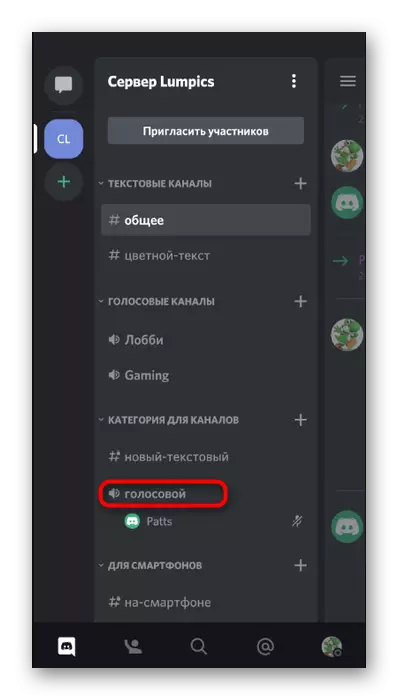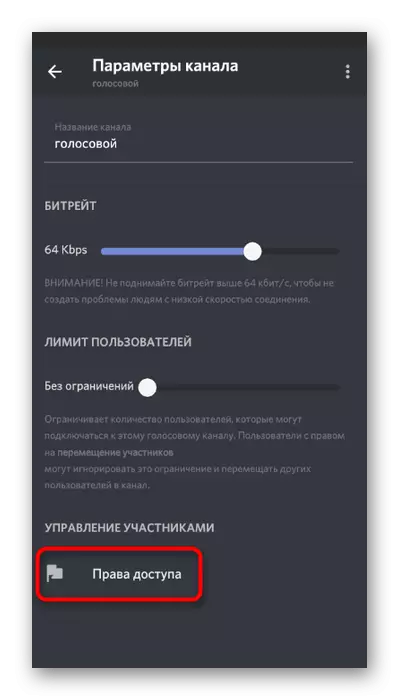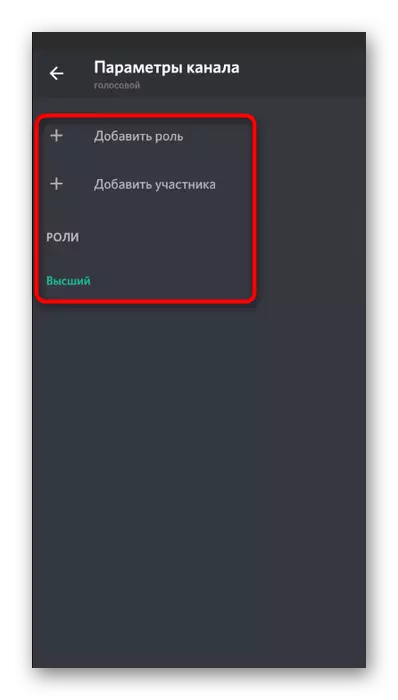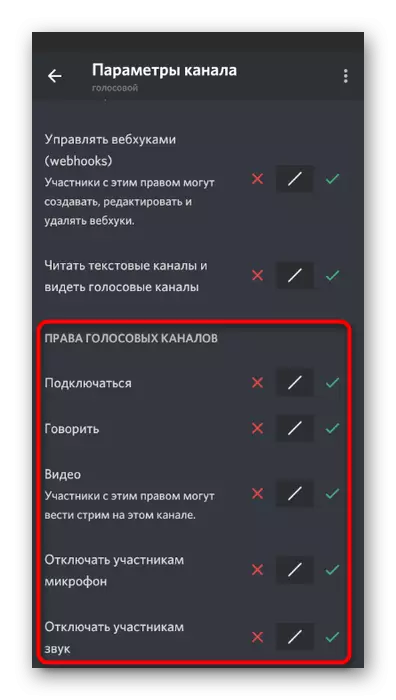ఎంపిక 1: PC ప్రోగ్రామ్
అసమ్మతిలో ధ్వని నిర్వహణ అవసరం చాలా తరచుగా కంప్యూటర్లు లేదా ల్యాప్టాప్ల వినియోగదారుల నుండి పుడుతుంది, గతంలో ఈ దూత యొక్క డెస్క్టాప్ సంస్కరణను డౌన్లోడ్ చేసింది. వాయిస్ చాట్లలో దాదాపు ఎల్లప్పుడూ కమ్యూనికేషన్ విండోస్ లేదా ఇతర OS లో ఈ కార్యక్రమం అమలు అవుతుందని ఇది వాస్తవం. చేర్చడం మరియు ధ్వని నిర్వహణ గురించి అన్ని ముఖ్యమైన అంశాలను విశ్లేషించండి.ఖాతా సెట్టింగులు
మొదట, సాధారణ ఖాతా సెట్టింగులను పరిగణించండి, ఇక్కడ ధ్వని, దాని వాల్యూమ్ మరియు అవుట్పుట్ పరికర ఎంపికను మార్చడానికి బాధ్యత వహించే అనేక ముఖ్యమైన సెట్టింగులు ఉన్నాయి. దాదాపు ఎల్లప్పుడూ డిఫాల్ట్గా ఇన్స్టాల్ చేయబడుతుంది, పారామితులు సరైనవి, కానీ మీరు వాల్యూమ్ లేదా అవుట్పుట్ కోసం పరికరాలను మార్చవలసిన అవసరాన్ని పొందలేరు.
- సెట్టింగులను తనిఖీ చేయడానికి, దిగువ ప్యానెల్లో మీ అవతార్ యొక్క కుడివైపున గేర్ చిహ్నాన్ని క్లిక్ చేయండి.
- ఒక కొత్త విండోలో, ఎడమవైపున ప్యానెల్కు శ్రద్ద, "అప్లికేషన్ సెట్టింగులు" బ్లాక్లో "వాయిస్ మరియు వీడియో" విభాగాన్ని ఎంచుకోండి.
- ఇన్పుట్ పరికరం మైక్రోఫోన్ మరియు ఇది విడిగా సర్దుబాటు చేయబడుతుంది. మేము క్రింద ఉన్న లింక్పై క్లిక్ చేయడం ద్వారా చదవగలిగే మా వెబ్ సైట్ లో మరొక వ్యాసంలో ఈ పరికరాలను గురించి మాట్లాడాము.
మరింత చదువు: అసమ్మతిలో మైక్రోఫోన్ను ఆన్ చేయడం
- "అవుట్పుట్ పరికరం" అని పిలువబడే రెండవ బ్లాక్ సిస్టమ్ శబ్దాలు మరియు అప్లికేషన్ శబ్దాలు ఏర్పాటుకు బాధ్యత వహిస్తుంది.
- మీరు పరికరాలతో జాబితాను తెరిచినప్పుడు, కనెక్ట్ అయిన స్పీకర్లను లేదా హెడ్ఫోన్స్ ఆధారంగా ధ్వనిని స్వాధీనం చేసుకునే ఎంపికను ఎంచుకోవడానికి ప్రతిపాదించబడింది.
- క్రింద సరైన వాల్యూమ్ విలువను ఎంచుకోవడానికి స్లయిడర్.
- అదనంగా, సంభాషణ సమయంలో "మ్యూట్ అప్లికేషన్లు" దృష్టి పెట్టండి లేదా ఇతర పాల్గొనేవారిని వినడం. స్లయిడర్ను తరలించడం ద్వారా, మీరు మైక్రోఫోన్ సంభాషణలో ప్లగ్ యొక్క శాతాన్ని ఎంచుకుంటారు, ఇది మీరు అతి ముఖ్యమైనవిని కోల్పోతారు.
- మార్గం ద్వారా, ప్రధాన విండోలో, సెట్టింగులకు పరివర్తనం నడుస్తున్న నుండి, మీరు త్వరగా ఆపివేయి లేదా ధ్వని మరియు మైక్రోఫోన్ ఆన్ చేయడానికి అనుమతించే రెండు బటన్లు ఉన్నాయి. అవసరం కోసం వాటిని ఉపయోగించండి మరియు తిరిగి చెయ్యడానికి మర్చిపోతే లేదు.
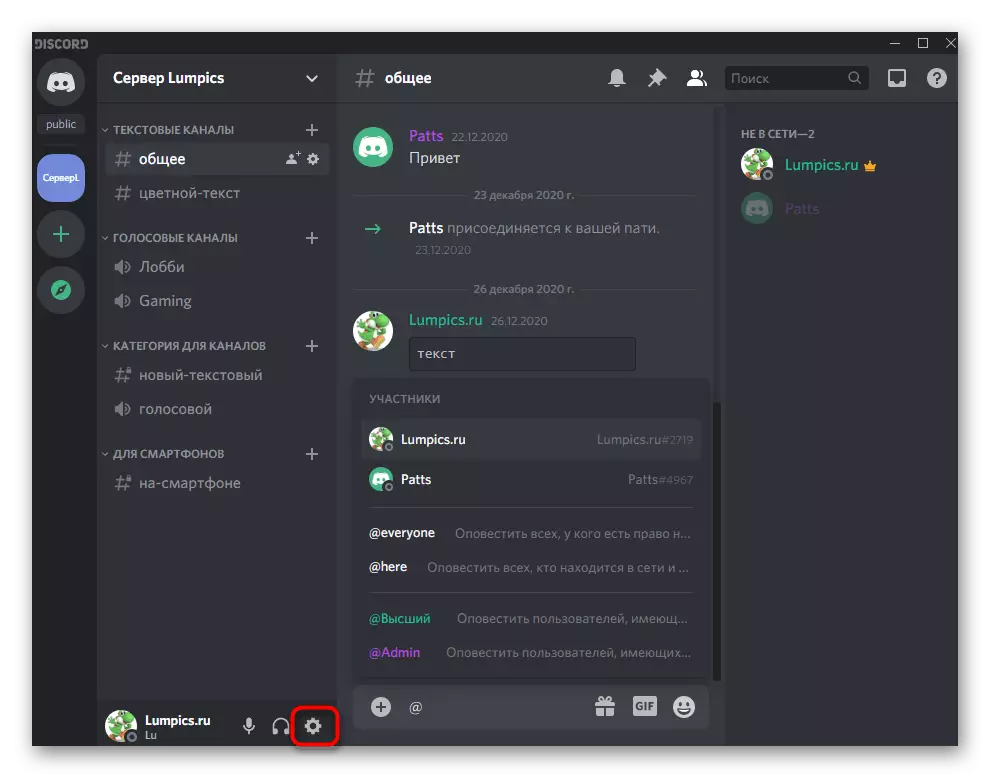
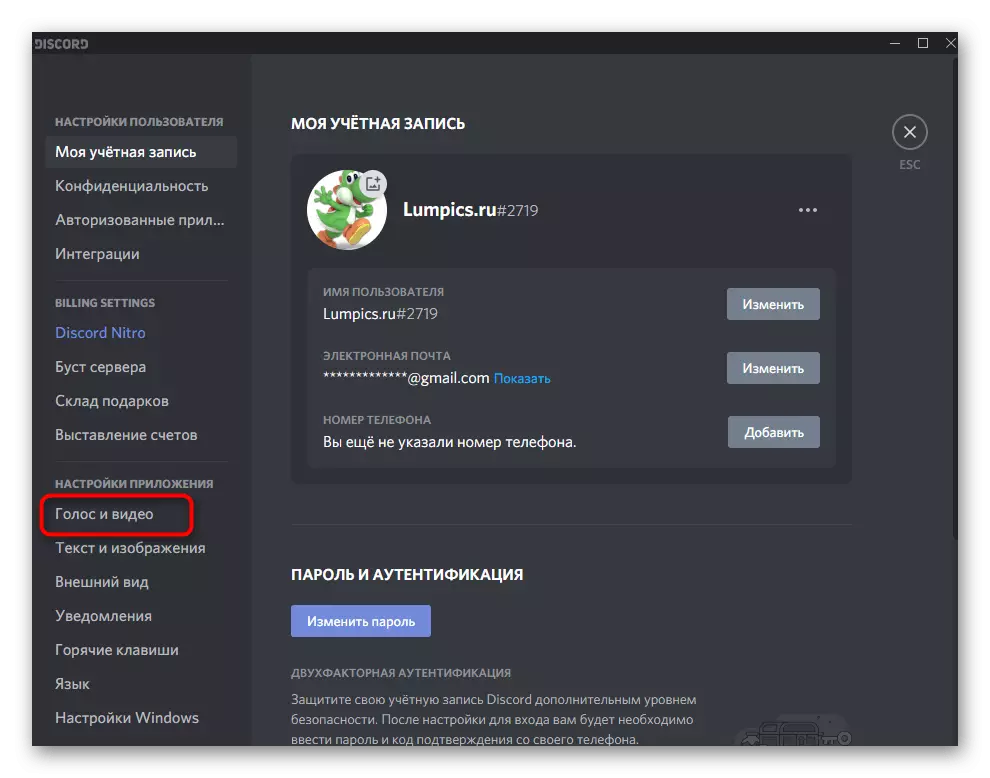
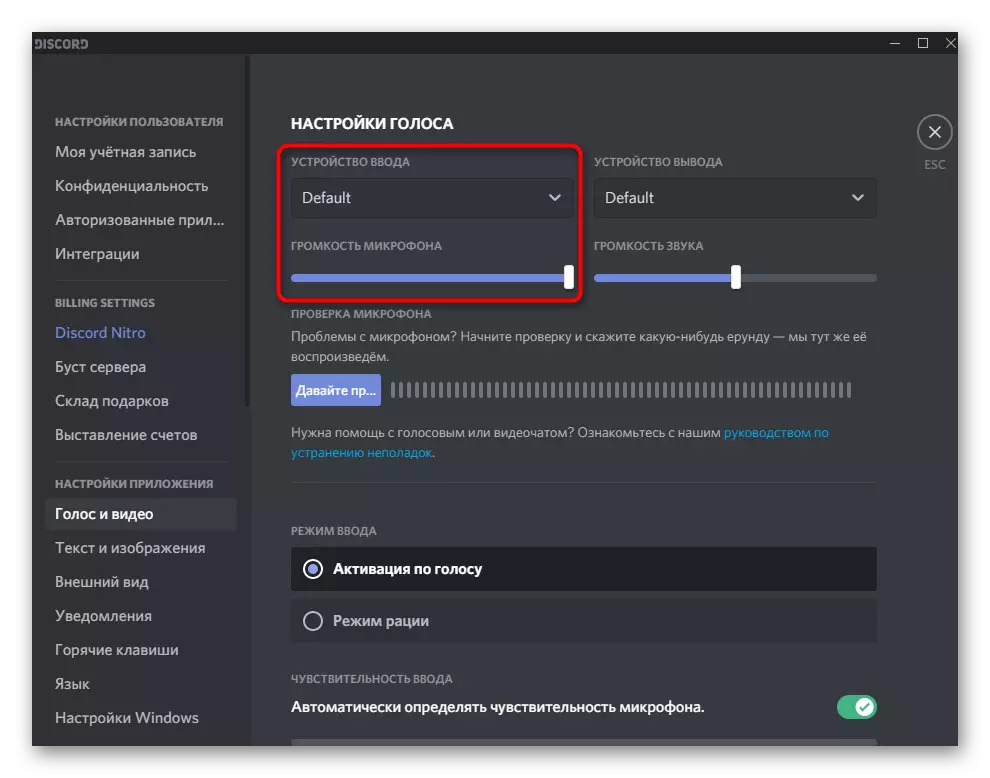

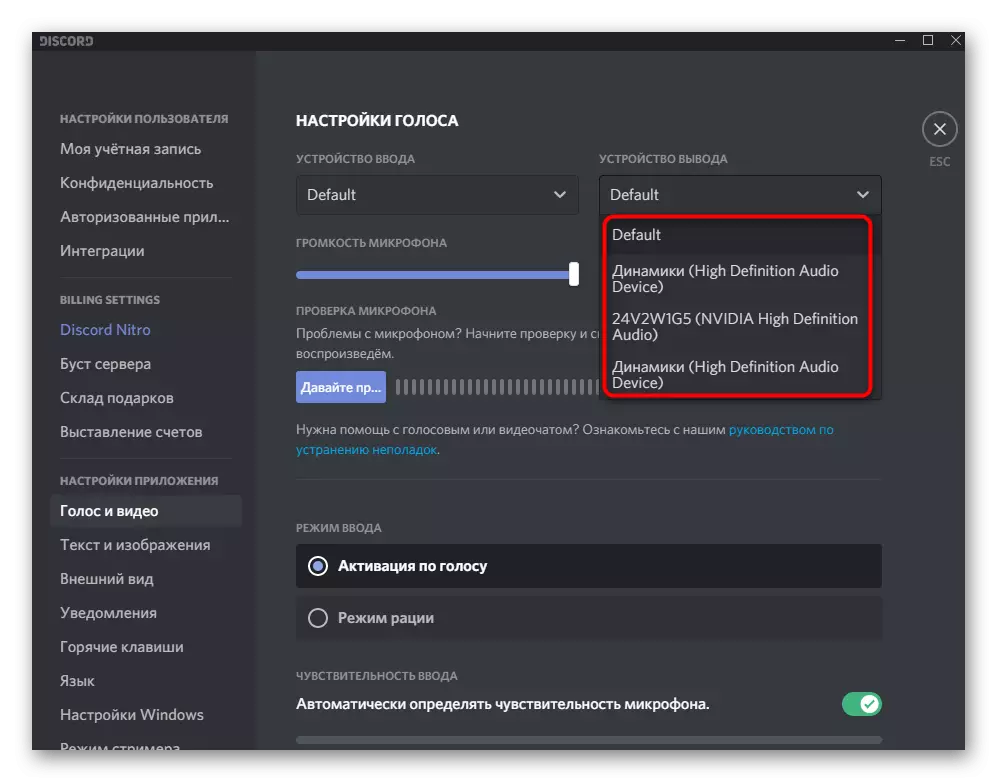
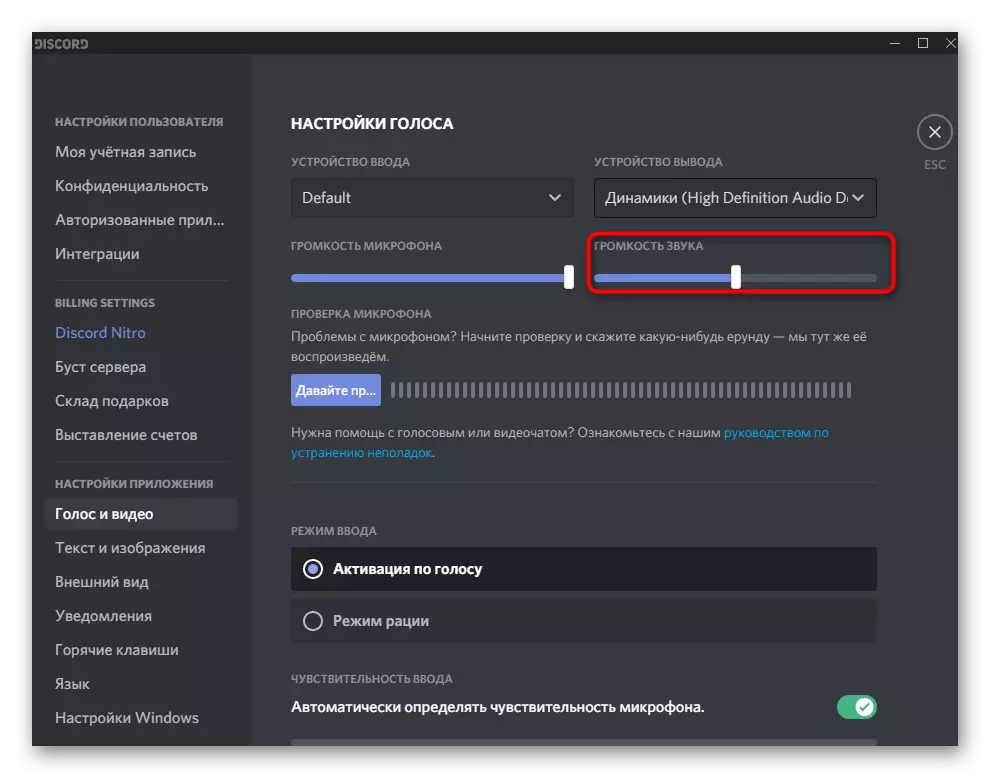
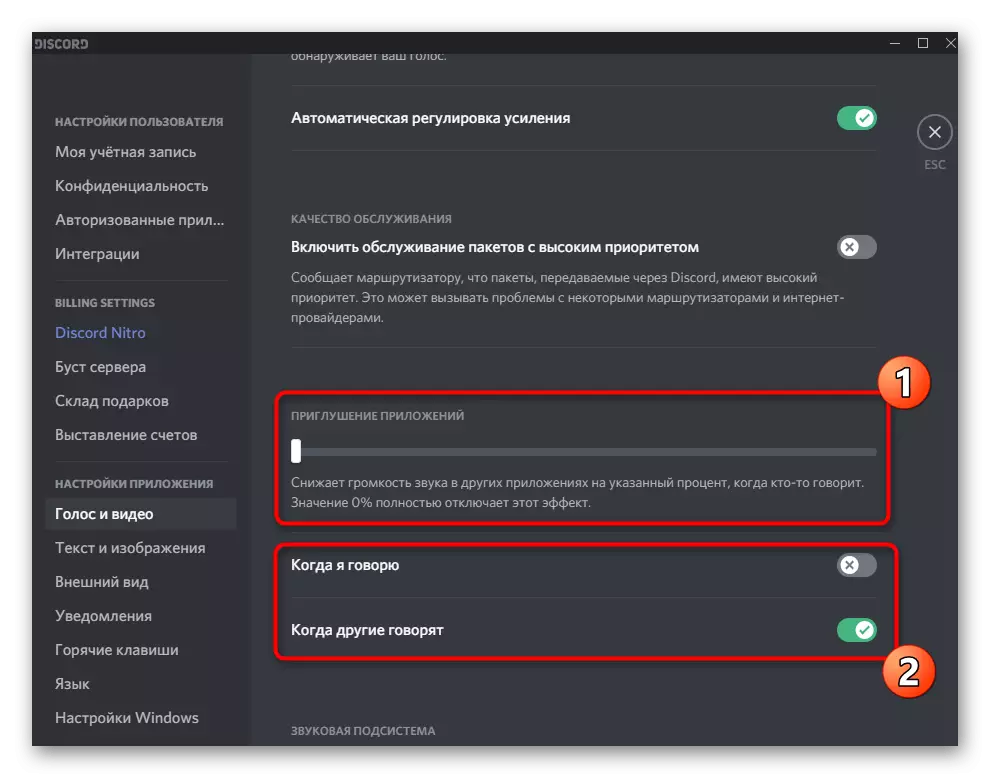
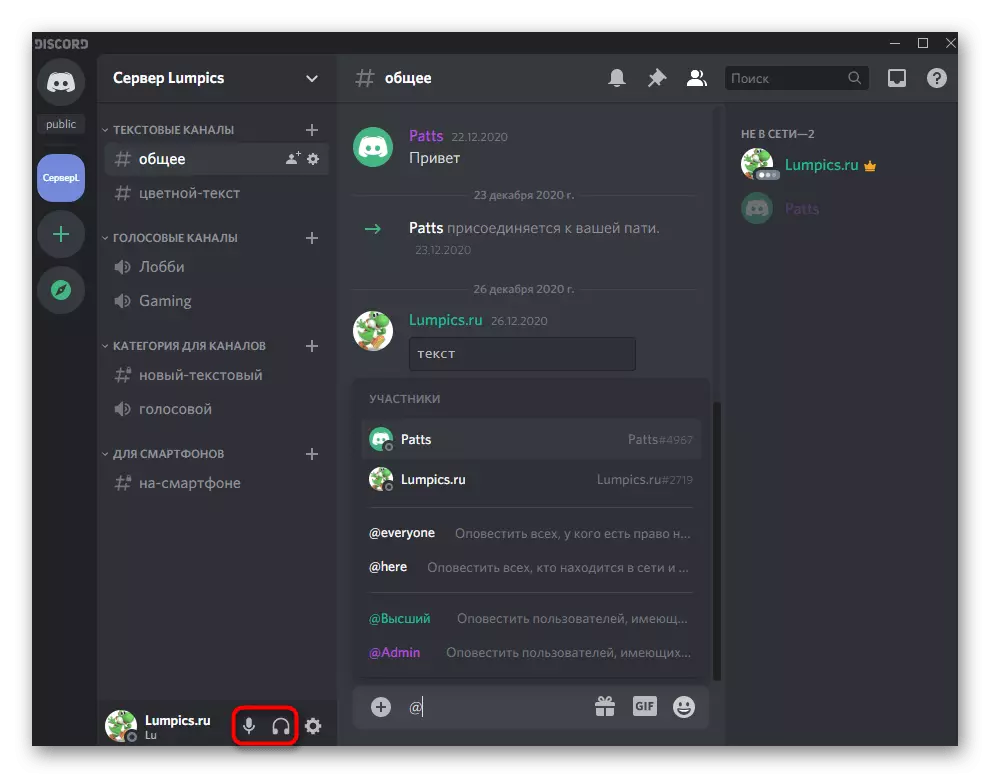
అవుట్పుట్ పరికరాన్ని ఎంచుకున్నప్పుడు, ప్రస్తుత ఎంపికలలో ఇన్స్టాల్ చేయడానికి ఇది అర్థం చేసుకోవడం కష్టం. ఇప్పుడు ఉపయోగించిన పరికరాల పేరును కనుగొనడానికి OS పారామితులను ఉపయోగించి మేము అందిస్తున్నాము మరియు దాన్ని నిశితంగా ఎంచుకోండి.
- ఇది చేయటానికి, ప్రారంభ బటన్ను క్లిక్ చేసి "పారామితులు" కు వెళ్ళండి.
- సిస్టమ్ విభాగాన్ని తెరవండి.
- ఎడమవైపు ఉన్న ప్యానెల్ ద్వారా, "ధ్వని" ఉపవిభాగానికి మారండి.
- శాసనం కింద "అవుట్పుట్ పరికరాన్ని ఎంచుకోండి" ప్రదర్శిస్తుంది, ఏ స్పీకర్ ఇప్పుడు ఉపయోగించబడుతోంది.
- స్లయిడర్ "మొత్తం వాల్యూమ్" పై ఒక ధ్వనిని ఆడుతున్నప్పుడు మీరు పరికరం ధ్వనిని బంధించిందా అని అర్థం చేసుకునే ఒక డైనమిక్ స్ట్రిప్ను చూస్తారు.
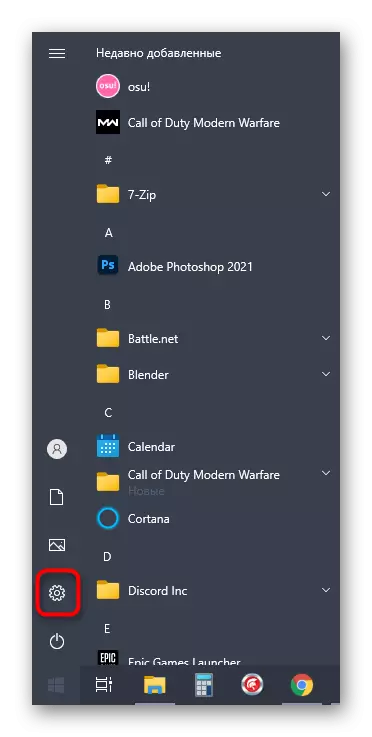
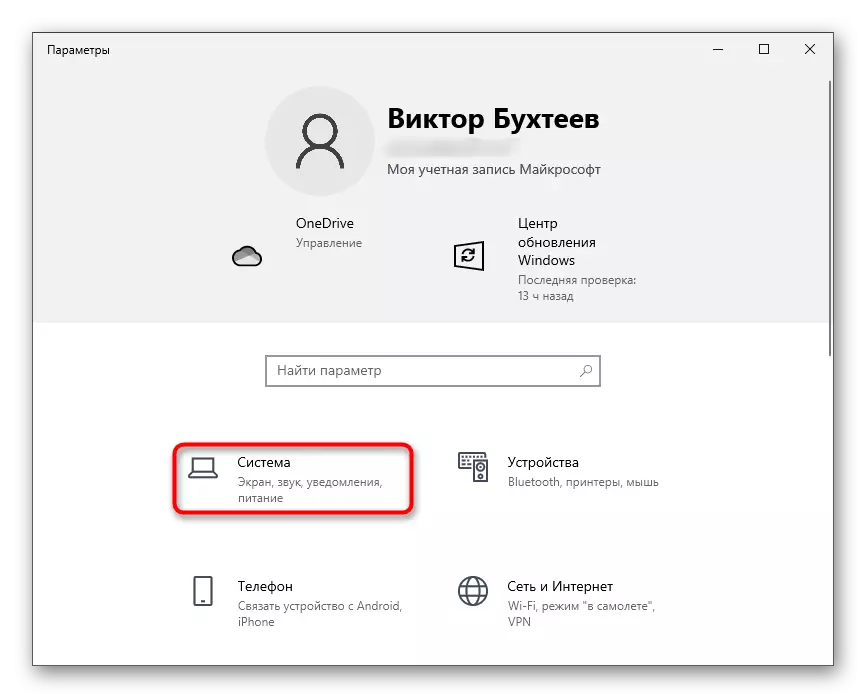
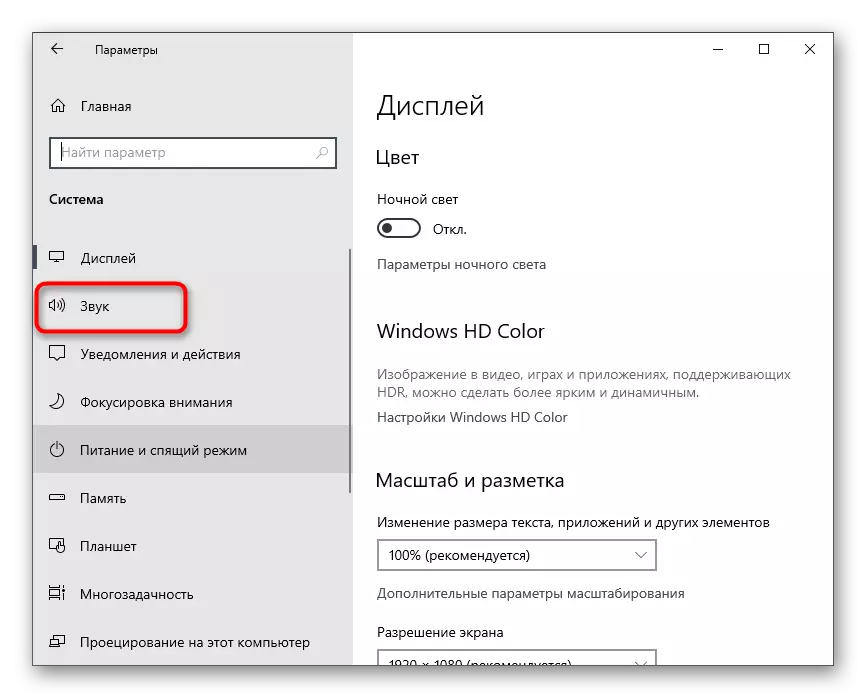
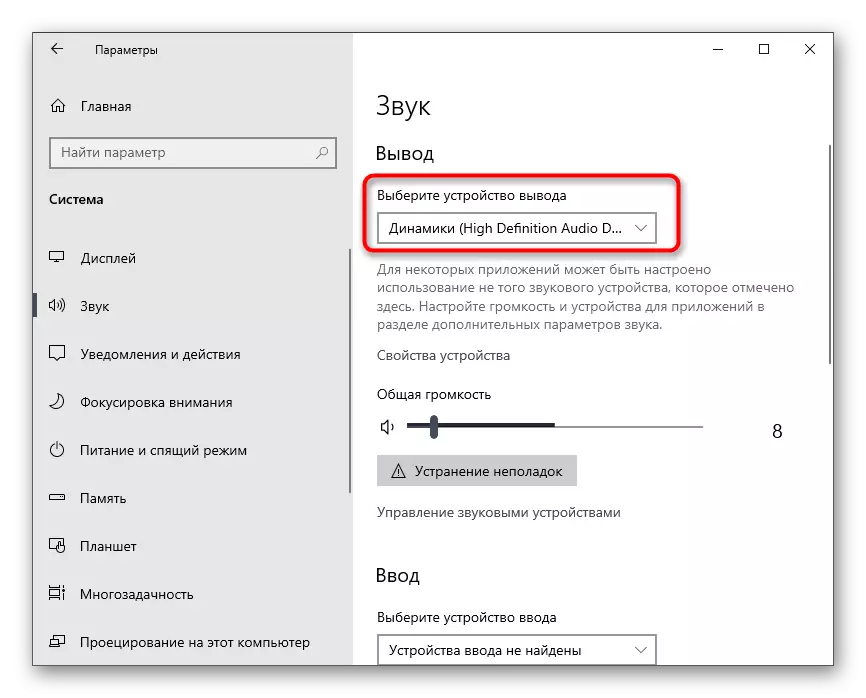
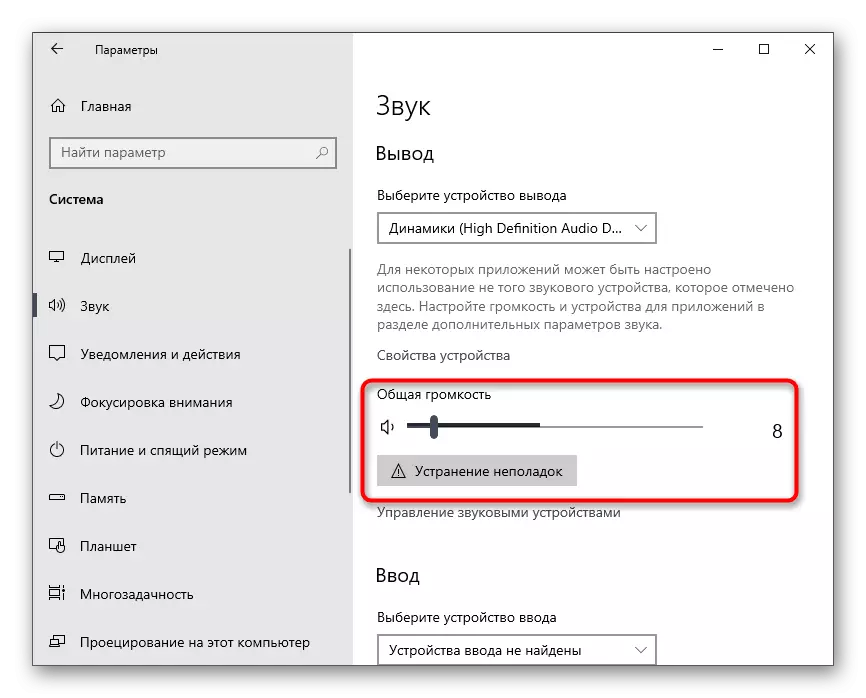
మీరు ప్రాథమిక సెట్టింగులను కనుగొన్న తర్వాత, మీరు తదుపరి దశలను వెళ్ళవచ్చు మరియు వినియోగదారులతో స్క్రీన్ లేదా వ్యక్తిగత సంభాషణలను ప్రదర్శిస్తున్నప్పుడు ధ్వనిని ఆన్ చేయవచ్చు.
పాత్రల కోసం ధ్వని సెట్టింగ్
మా వ్యాసం యొక్క ఈ బ్లాక్లో, మేము వారి సృష్టికర్తలు లేదా నిర్వాహకులకు ఉపయోగకరంగా ఉంటుంది, ఇది సర్వర్లపై టాపిక్ సెట్టింగులను ప్రభావితం చేస్తుంది. మీకు తెలిసిన, ఏ పాత్ర కోసం మీరు మీ హక్కులను కాన్ఫిగర్ చేయవచ్చు, ధ్వని నిర్వహణ సూచిస్తుంది. ప్రతి పాత్ర ప్రత్యేకంగా మైక్రోఫోన్ను ఉపయోగించడానికి లేదా వెబ్క్యామ్ను ఉపయోగించి కమ్యూనికేట్ చేయడానికి హక్కును కేటాయించారు.
- మీరు సర్వర్ యొక్క సృష్టికర్త లేదా పాత్రలను నిర్వహించడానికి తగిన హక్కులను కలిగి ఉంటే, చివరికి మరింత సూచనలను అనుసరించండి, సర్వర్ పేరుపై క్లిక్ చేయడం ప్రారంభించండి.
- కనిపించే జాబితాలో, మీరు సర్వర్ సెట్టింగులలో ఆసక్తి కలిగి ఉంటారు.
- ఒక కొత్త విండో మీరు "పాత్రలు" ఎంచుకున్న అందుబాటులో ఉన్న ఎంపికలతో తెరుచుకుంటుంది.
- ఇప్పటికే ఉన్న పాత్ర పేరుపై క్లిక్ చేయండి లేదా విడివిడిగా ఆకృతీకరించుటకు క్రొత్తదాన్ని సృష్టించండి, ఆపై మీరు పాల్గొనేవారికి సర్వర్కు కేటాయించబడతారు.
- మీరు "వాయిస్ ఛానల్ హక్కుల" బ్లాక్ కు వస్తాయి మరియు వీడియోను మాట్లాడటానికి లేదా వీడియోని ఉపయోగించడం కోసం మీకు అవకాశాన్ని అందించాలో పేర్కొనండి.
- అంశాలు "మైక్రోఫోన్ పాల్గొనేవారిని డిస్కనెక్ట్ చేయి" మరియు "ధ్వని పాల్గొనే డిసేబుల్" వాయిస్ చానెళ్లలో వినియోగదారులను నిర్వహించడానికి ఉద్దేశించబడ్డాయి, కాబట్టి వాటిని ప్రత్యామ్నాయ పాత్రలకు మాత్రమే సక్రియం చేస్తాయి, అంటే, మోడరేటర్లు లేదా నిర్వాహకులు.
- ఒక కాన్ఫిగర్ పాత్ర ఇంకా సర్వర్ పాల్గొనేవారిలో పంపిణీ చేయబడకపోతే, "పాల్గొనేవారు" విభాగాన్ని తెరవండి.
- ఖాతా తరపున ప్లస్ రూపంలో ఉన్న బటన్ను నొక్కండి.
- పరిమితులు లేదా అధికారాలను ఎంపిక చేసిన పాత్రను జోడించండి.
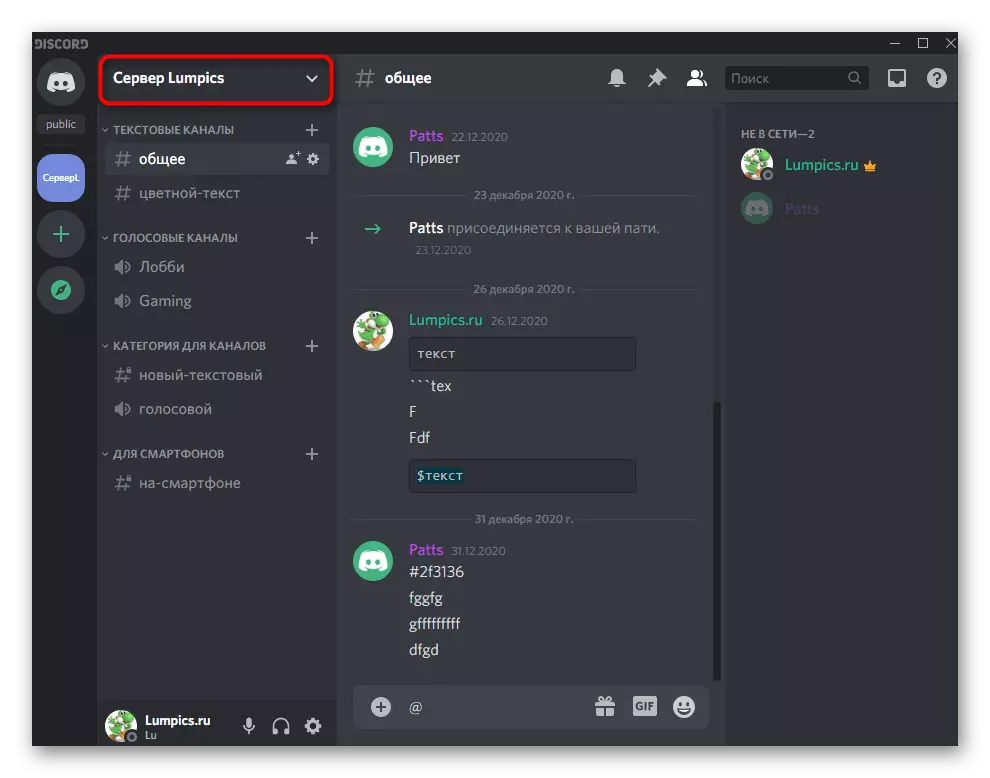
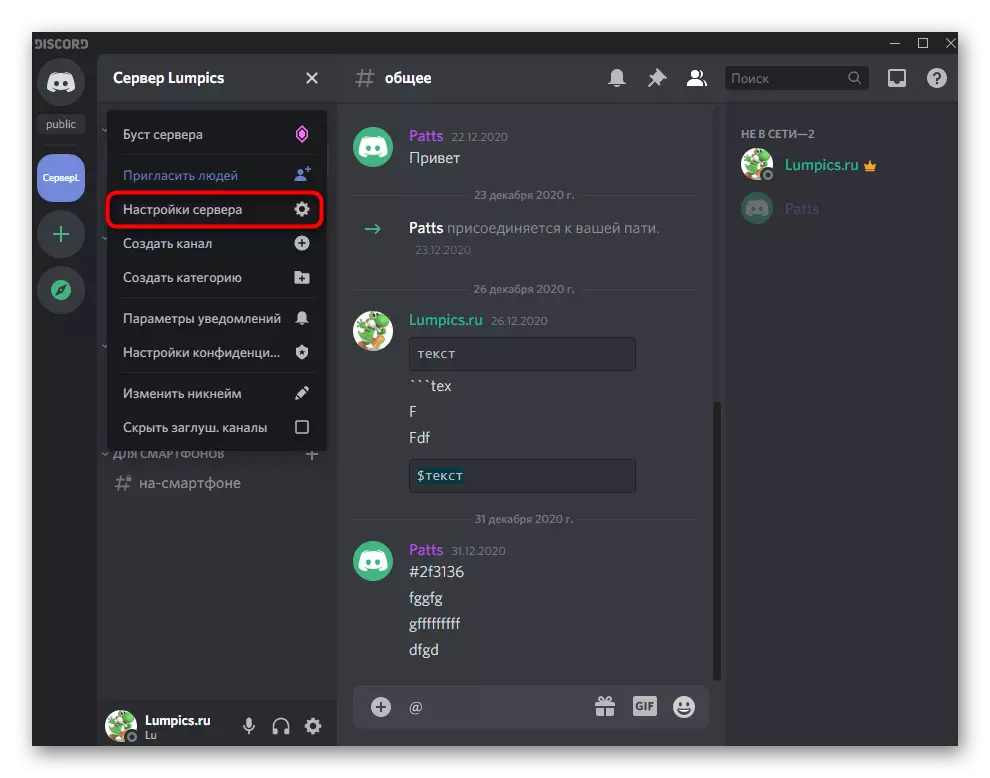
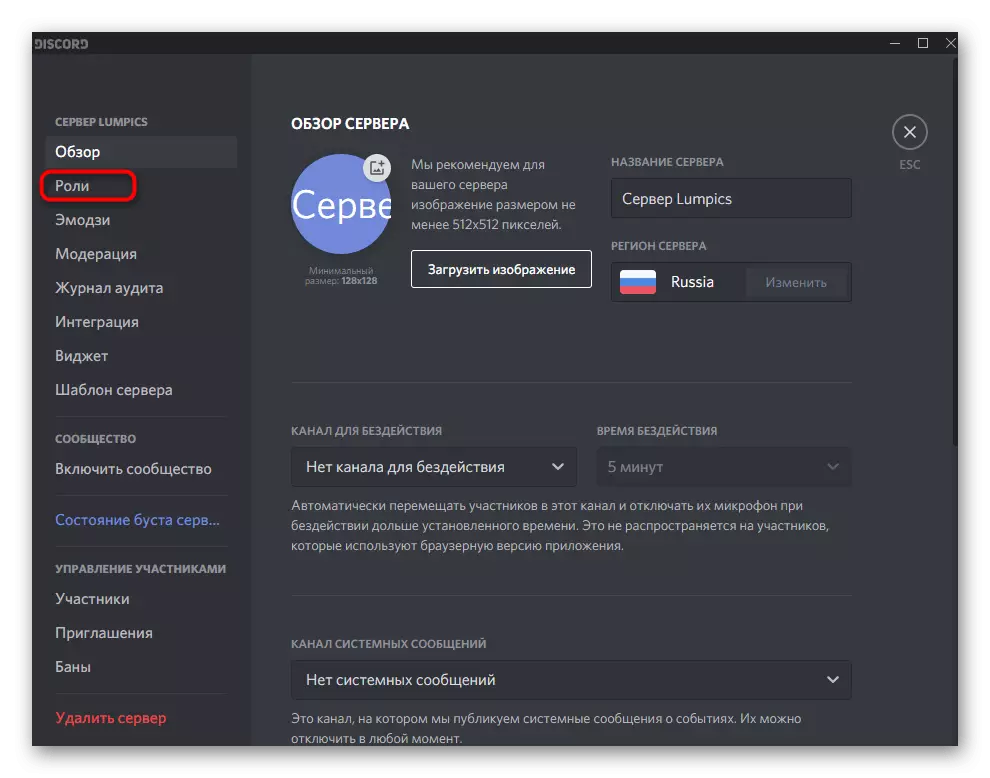
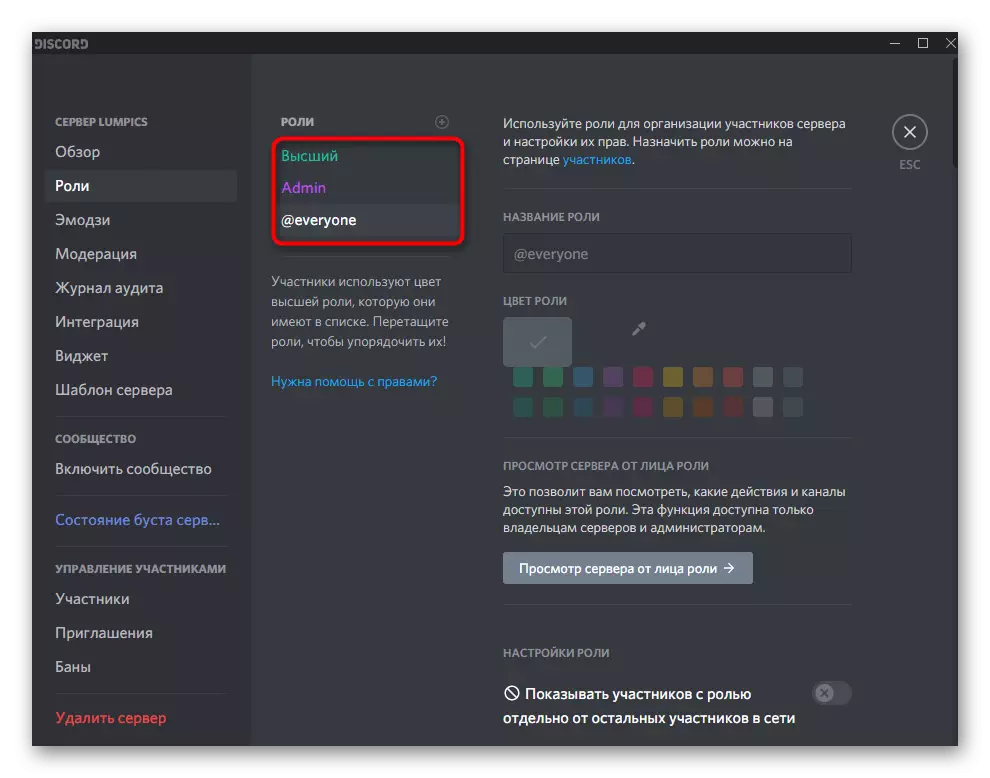
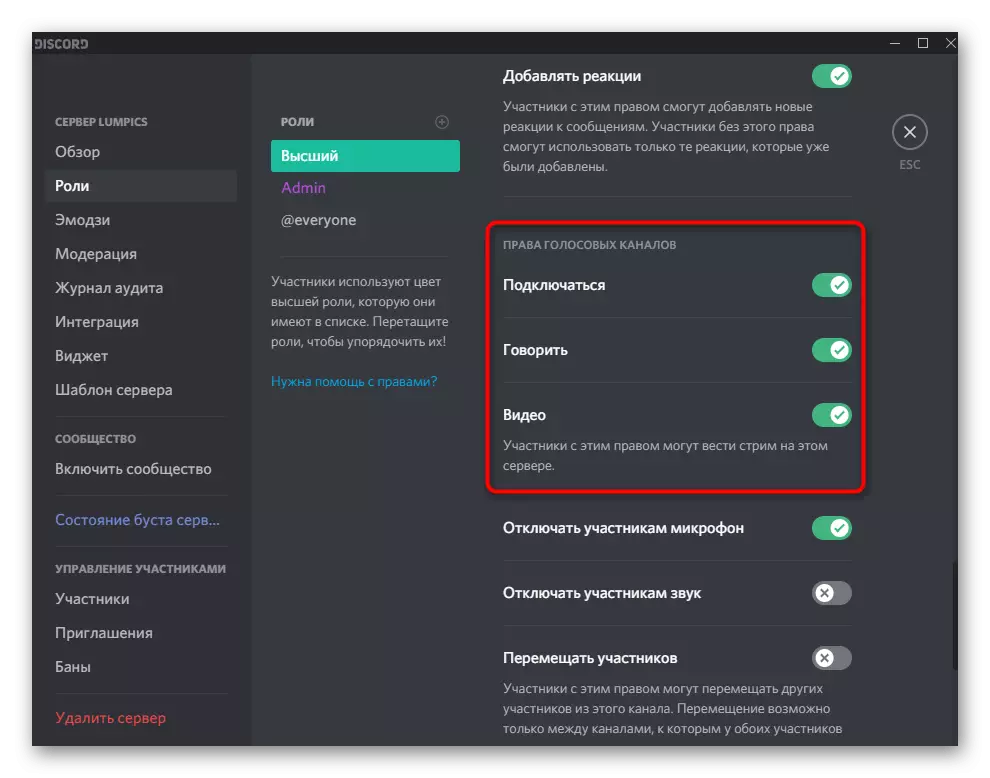
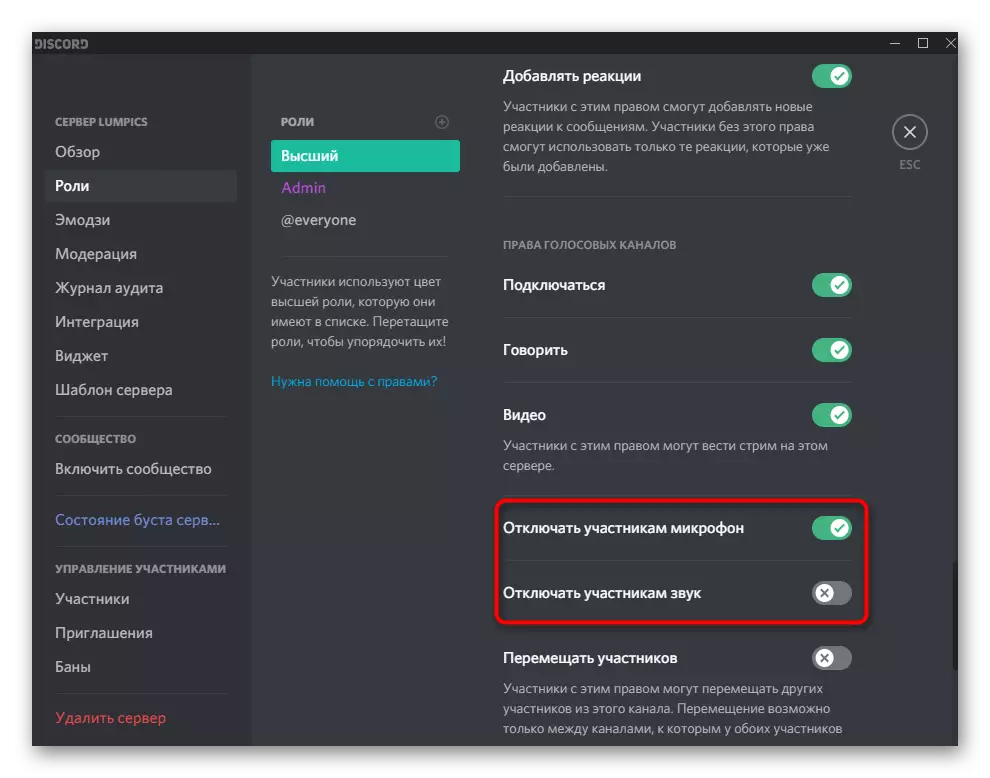
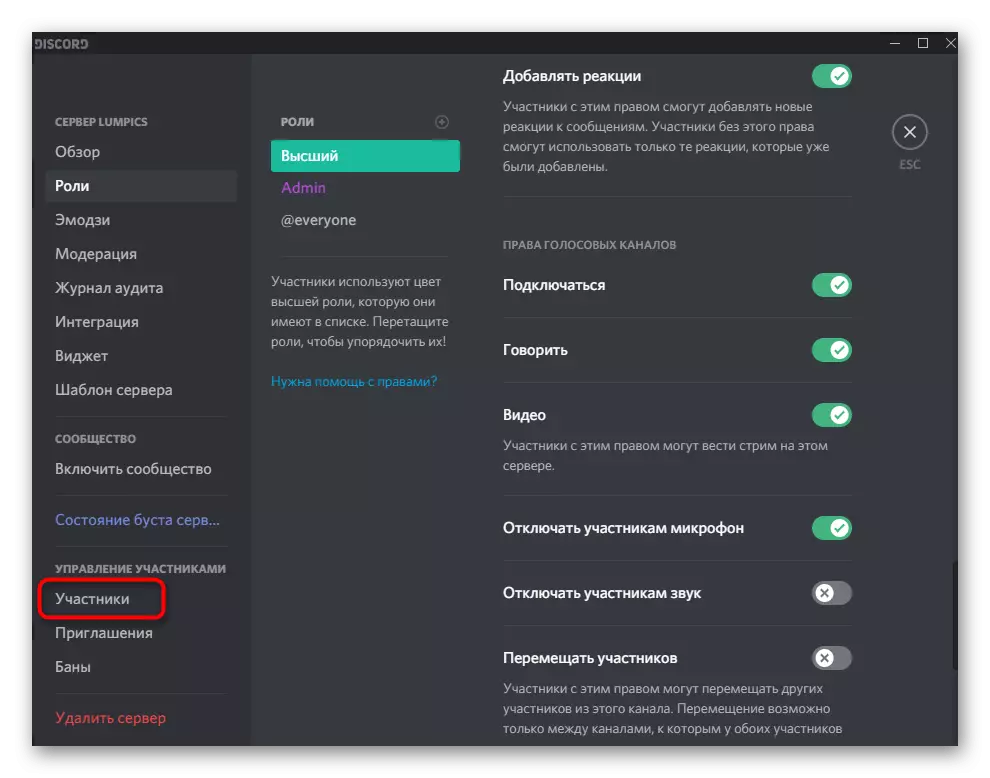
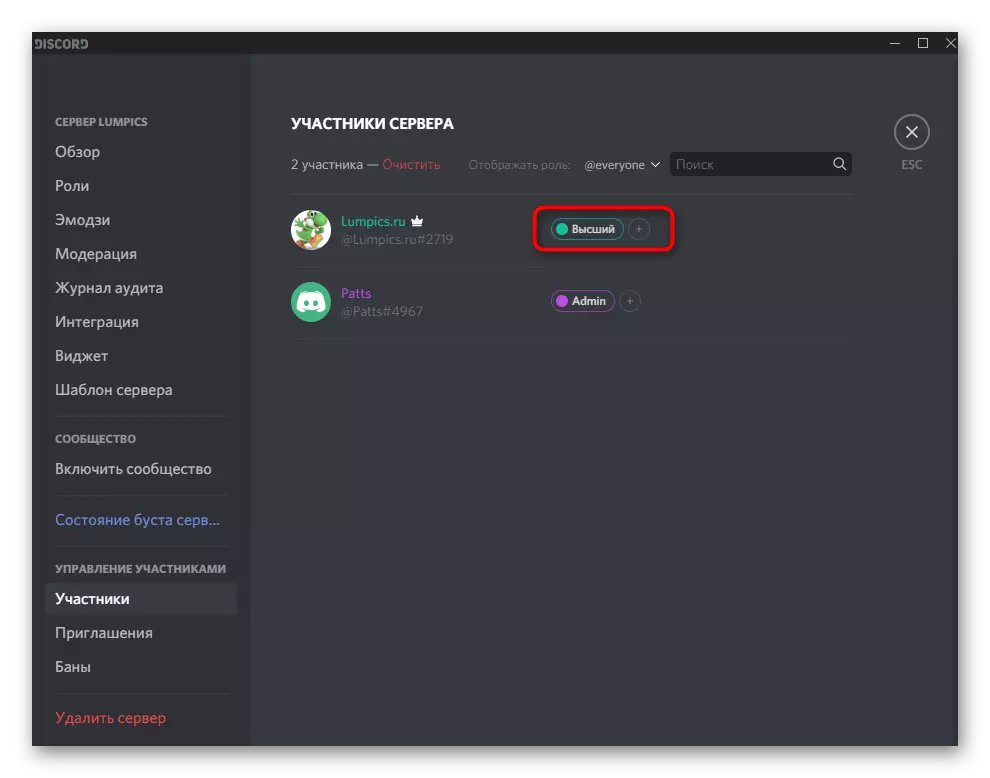
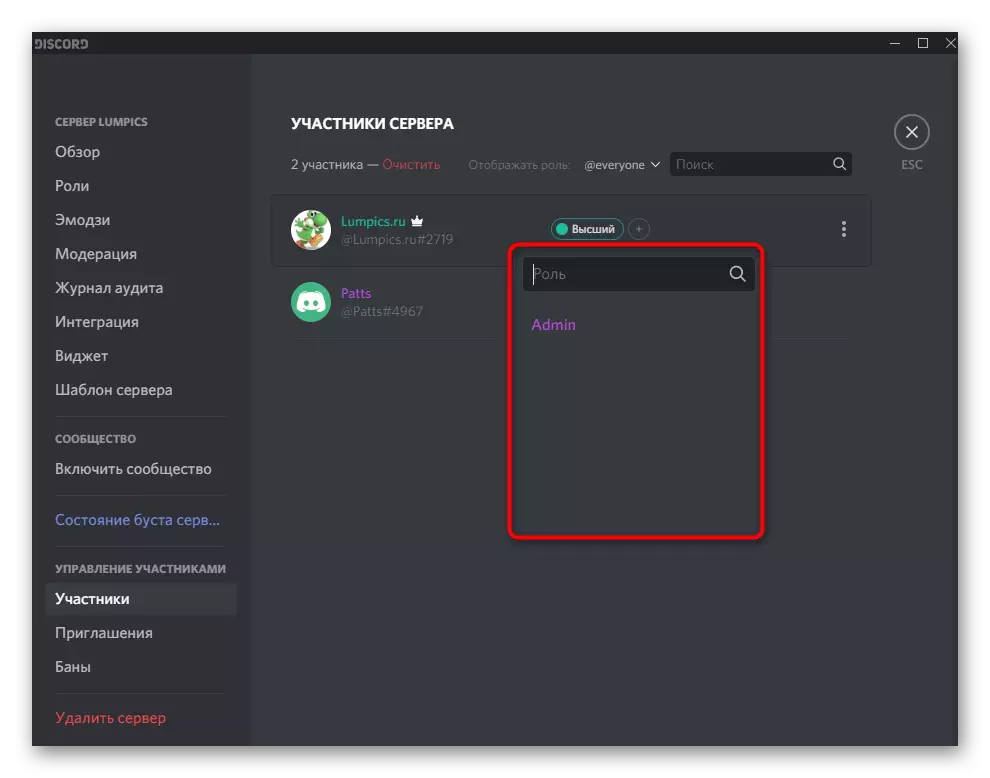
అన్ని అందుబాటులో ఉన్న అన్ని హక్కుల గురించి వివరణాత్మక వర్ణనతో పాత్రల సృష్టి మరియు పంపిణీ ఎలా సృష్టించాలో మరింత సమాచారం కోసం, మీరు క్రింది లింకుపై క్లిక్ చేయడం ద్వారా మా వెబ్ సైట్ లో మరొక విషయంలో కనుగొంటారు.
మరింత చదువు: రుణాలలో పాత్రలను ఎలా సృష్టించాలి మరియు పంపిణీ చేయాలి
వాయిస్ ఛానెల్లపై సౌండ్ మేనేజ్మెంట్
విస్మరించిన సృష్టికర్తలు మరియు సర్వర్ నిర్వాహకులకు ఉపయోగపడే మరొక ఉపయోగకరమైన సమాచారం. వాయిస్ ఛానళ్లలో సౌండ్ సెట్టింగ్లు ప్రతి పాత్ర లేదా పాల్గొనేవారికి వ్యక్తిగత హక్కులను ఎంచుకోవడానికి అనుమతిస్తాయి, సంబంధం లేకుండా ఇది సాధారణ పరిమితులను వర్తింపజేయబడుతుంది. మీరు అటువంటి చానెళ్లలో వరదలను నివారించాలని లేదా నిర్దిష్ట ఖాతాలకు ఏకైక హక్కులను అందించాలనుకున్నప్పుడు ఇది సంబంధితంగా ఉంటుంది.
- కర్సర్ను అవసరమైన వాయిస్ ఛానల్ సర్వర్కు తరలించు మరియు సెట్టింగులకు వెళ్ళడానికి గేర్ చిహ్నాన్ని క్లిక్ చేయండి.
- "యాక్సెస్ హక్కుల" వర్గాన్ని తెరవండి మరియు ధ్వని అనుమతులకు సంబంధించిన అంశాలను చదవండి. వారు పాత్రలు ఏర్పాటు చేసినప్పుడు మేము గురించి మాట్లాడిన అదే విషయం అనుగుణంగా.
- మీరు తగిన మార్పులను చేయాలనుకుంటున్న పాత్రను లేదా పాత్రను ఎంచుకోవడానికి మర్చిపోవద్దు. హక్కులను కాపీ చేసినప్పుడు, "సమకాలీకరించండి" బటన్ ఉపయోగకరంగా ఉంటుంది.
- అదనంగా, మీరు దాని మారుపేరుపై కుడి-క్లిక్ చేయడం ద్వారా ప్రతి ఛానల్ పాల్గొనేతో సంకర్షణ చెందుతారు.
- ఒక సందర్భం మెను కనిపిస్తుంది, దీనిలో మైక్రోఫోన్ నిలిపివేయబడింది మరియు ఏ వ్యక్తి అయినా మరియు మొత్తం సర్వర్లో వ్యక్తిగతంగా వ్యక్తిగతంగా.
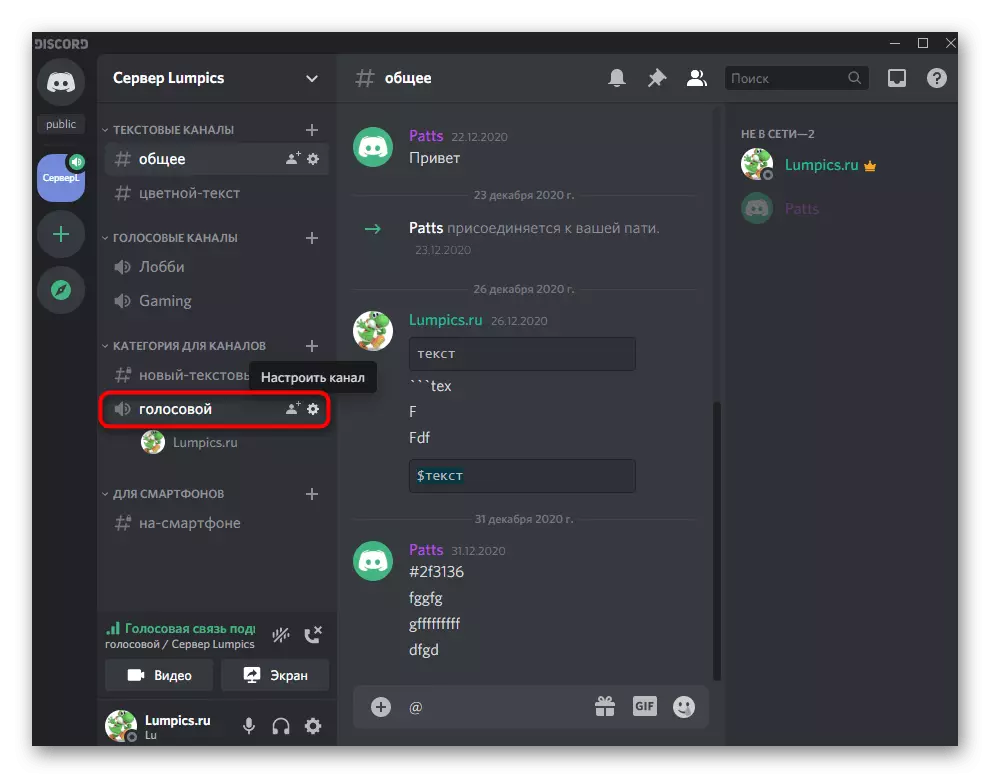
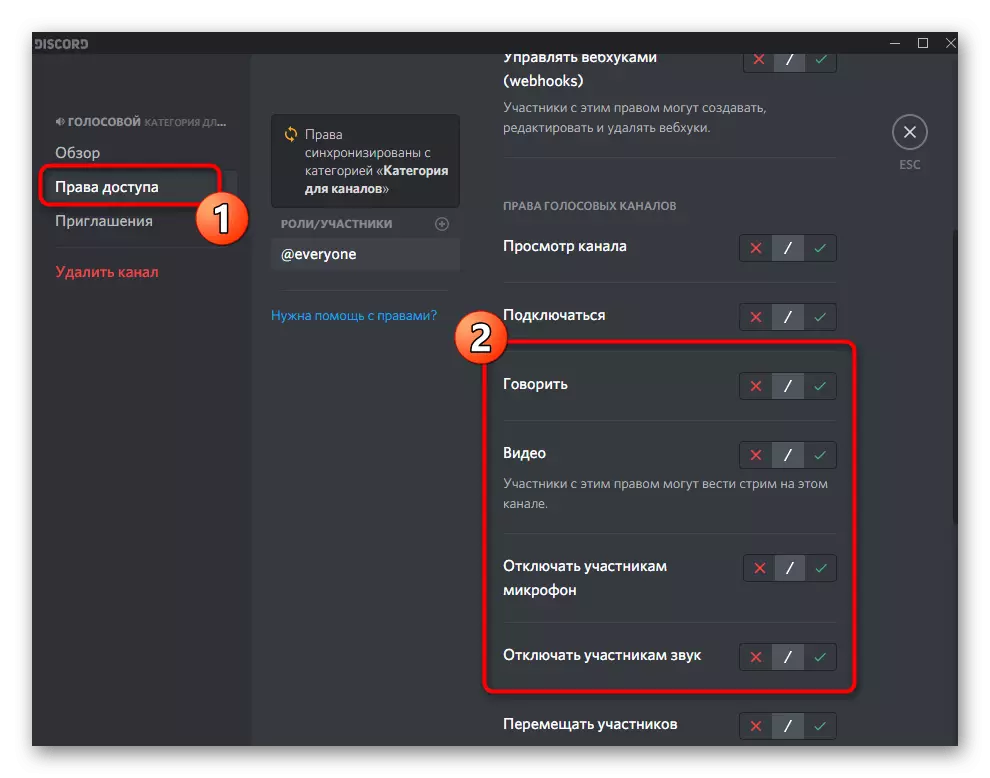
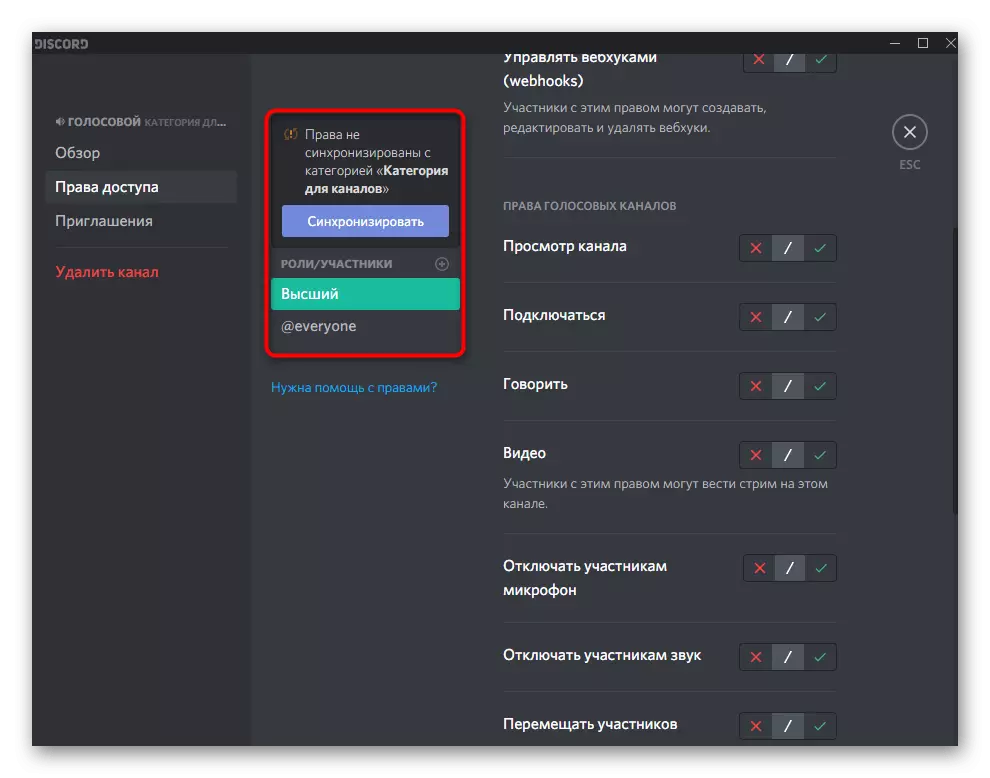
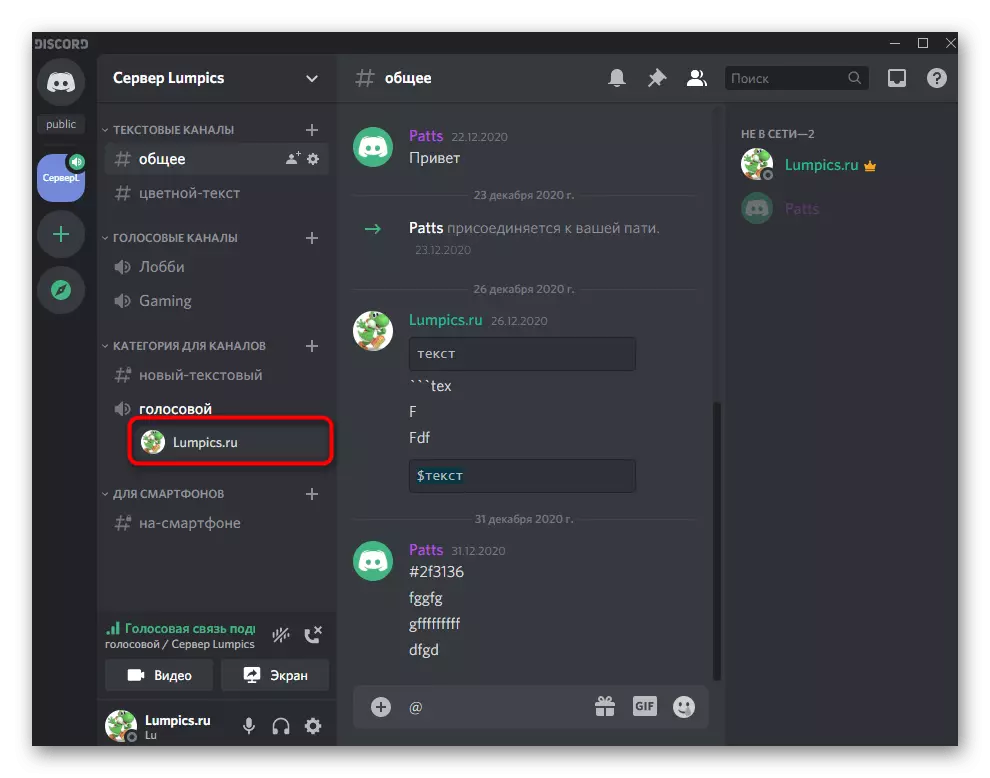
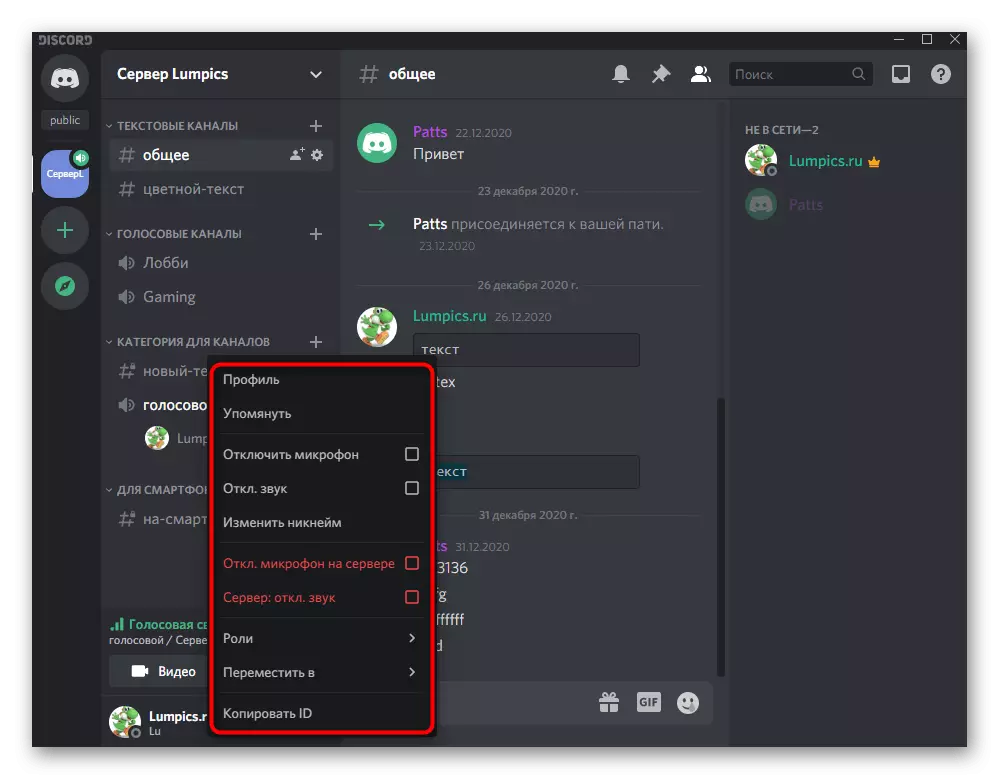
వాయిస్ కమ్యూనికేషన్తో ధ్వని నియంత్రణ
పూర్తి లో, ఛానెల్లు లేదా వ్యక్తిగత వినియోగదారు సంభాషణలో ఓటింగ్ చేసేటప్పుడు ధ్వని ఎలా నియంత్రించాలో పరిశీలించండి. ఇది చేయటానికి, అన్ని అవసరమైన అవకతవకలు నిర్వహించిన ఒక సాధారణ నియంత్రణ ప్యానెల్, ఉంది.
- మొదట, వినియోగదారుకు వ్యక్తిగత కాల్ చేయండి లేదా కావలసిన వాయిస్ చాట్కు కనెక్ట్ చేయండి.
- స్క్రీన్ ప్రదర్శనను ఆన్ చేయండి లేదా కాల్ కంట్రోల్ విండోను కనిపించడానికి వెబ్ చాంబర్ను సక్రియం చేయండి.
- కుడివైపున కనిపించే ప్రివ్యూ విండోలో డబుల్ క్లిక్ చేయండి.
- అది మీరు ఒక వెబ్క్యామ్, క్యాప్చర్ మరియు ధ్వనిని నిర్వహించవచ్చు. మీరు అవుట్పుట్ పరికరాన్ని మార్చాలంటే, మైక్రోఫోన్ చిహ్నం సమీపంలో ఉన్న బాణంపై క్లిక్ చేయండి.
- అందుబాటులో ఉన్న పరికరాల జాబితా కనిపిస్తుంది, సరిఅయిన మార్కర్ను గుర్తించండి. ఉపయోగించిన పరికరాలు ఎలా నిర్ణయించబడుతుందనే దాని గురించి, మేము ఇప్పటికే వ్యాసం యొక్క మునుపటి విభాగాలలో ఒకదానిలో మాట్లాడాము.
- సందేశాల పైన కాల్ విండో ప్రదర్శించబడేటప్పుడు వినియోగదారుతో వ్యక్తిగత సంభాషణతో సరిగ్గా అదే నిర్వహిస్తారు.
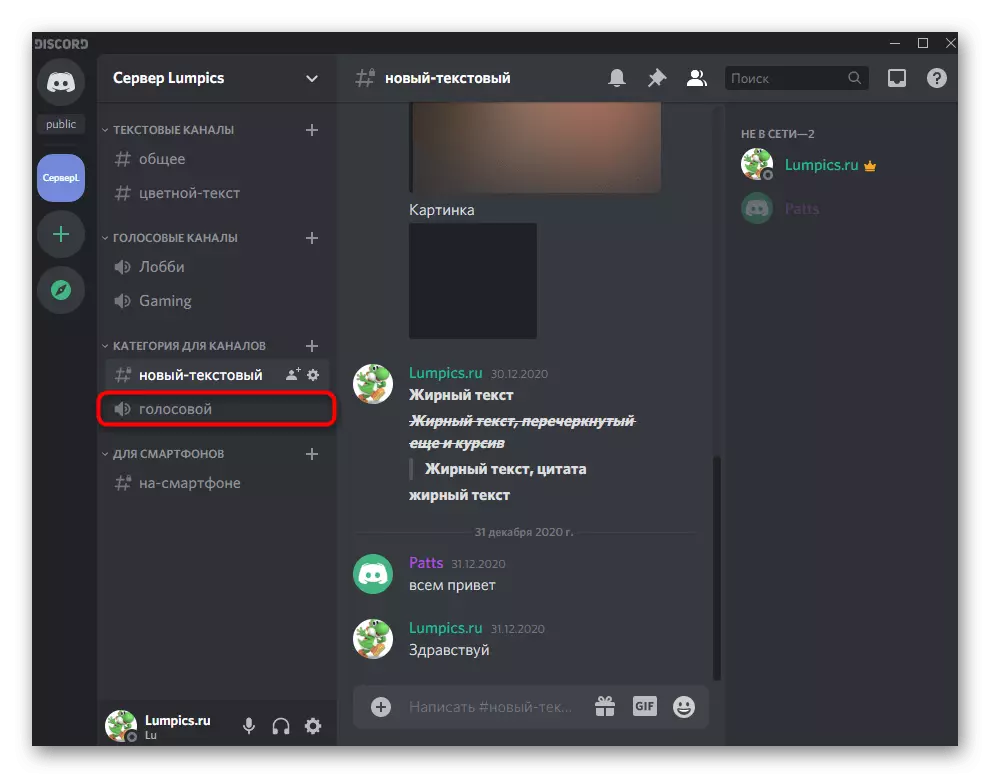
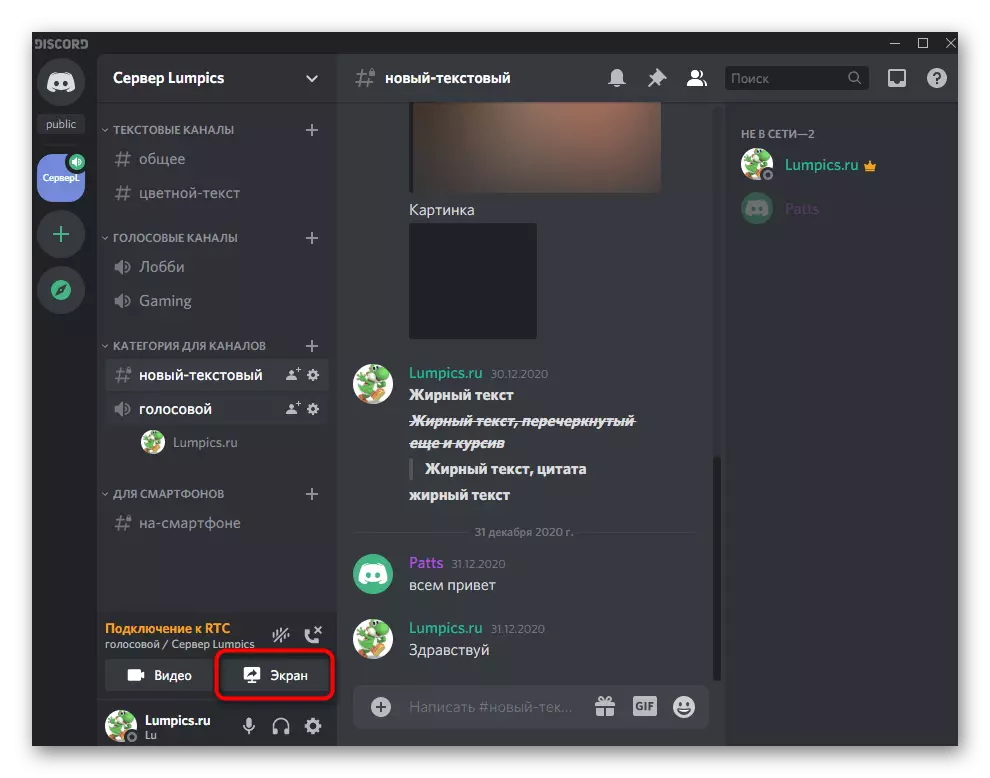
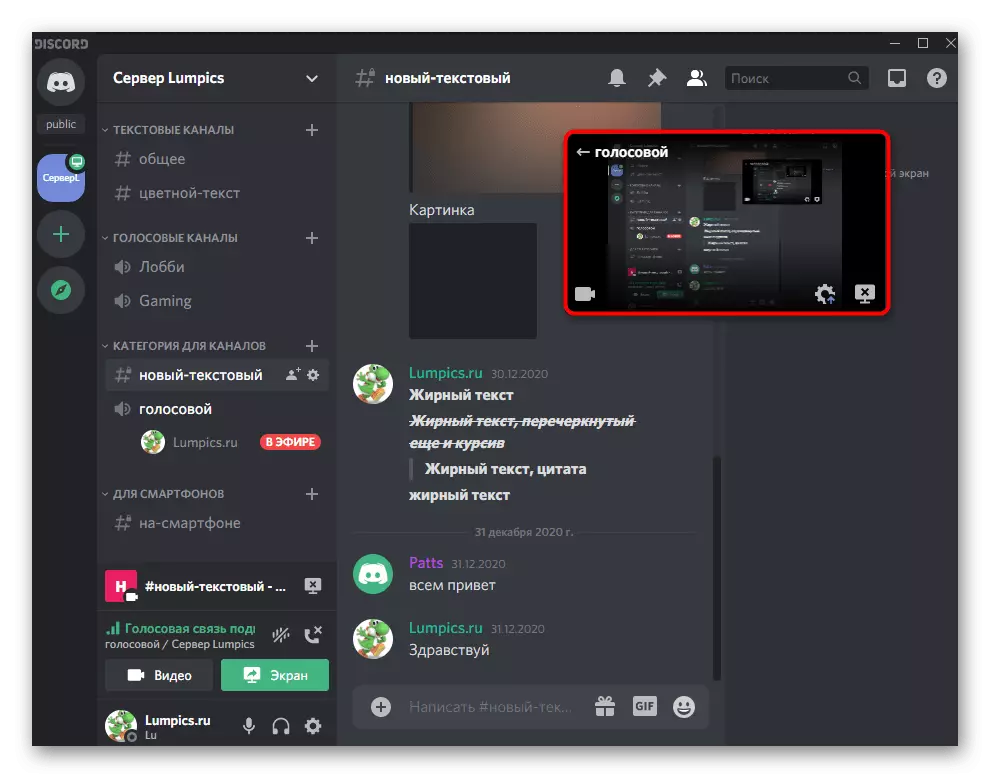
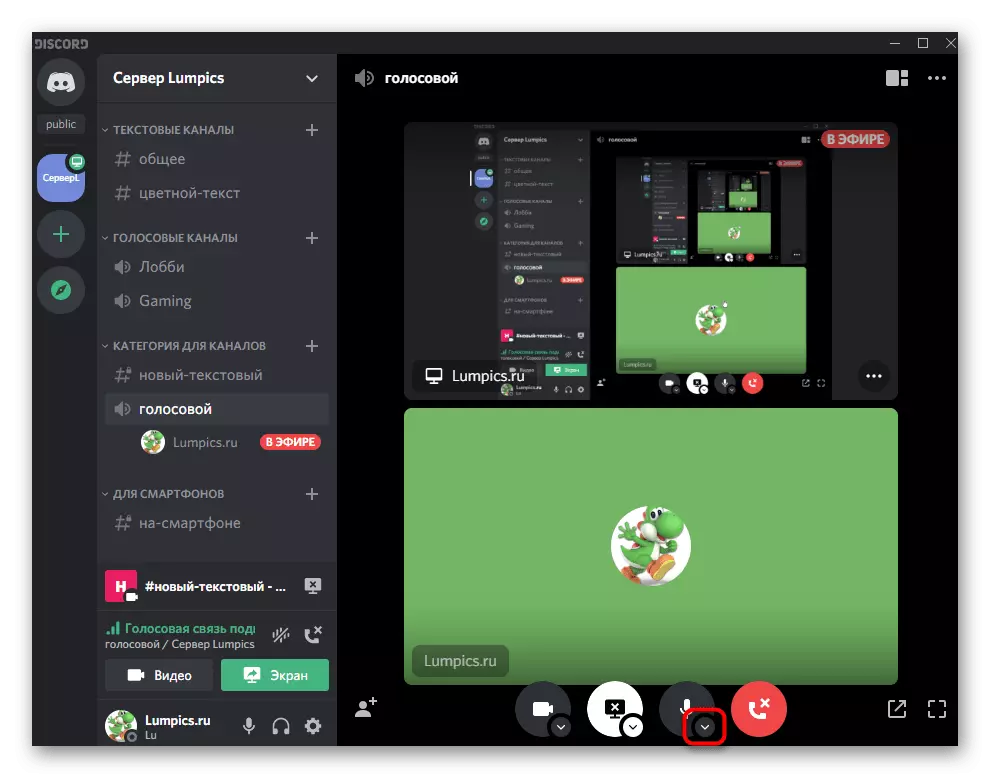
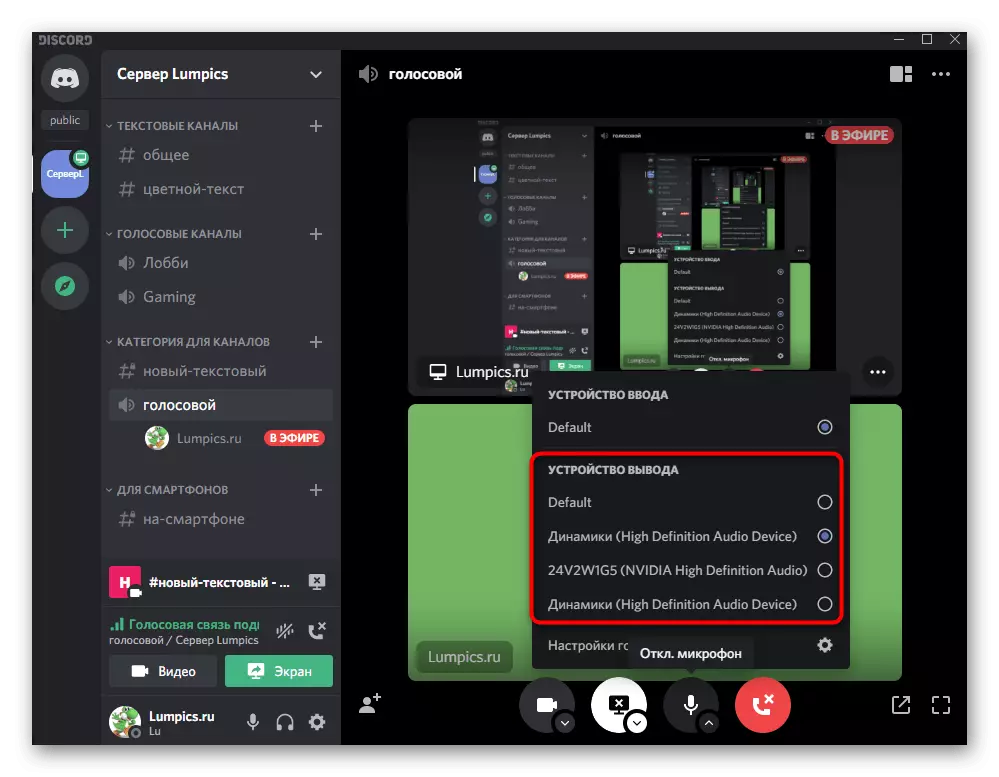
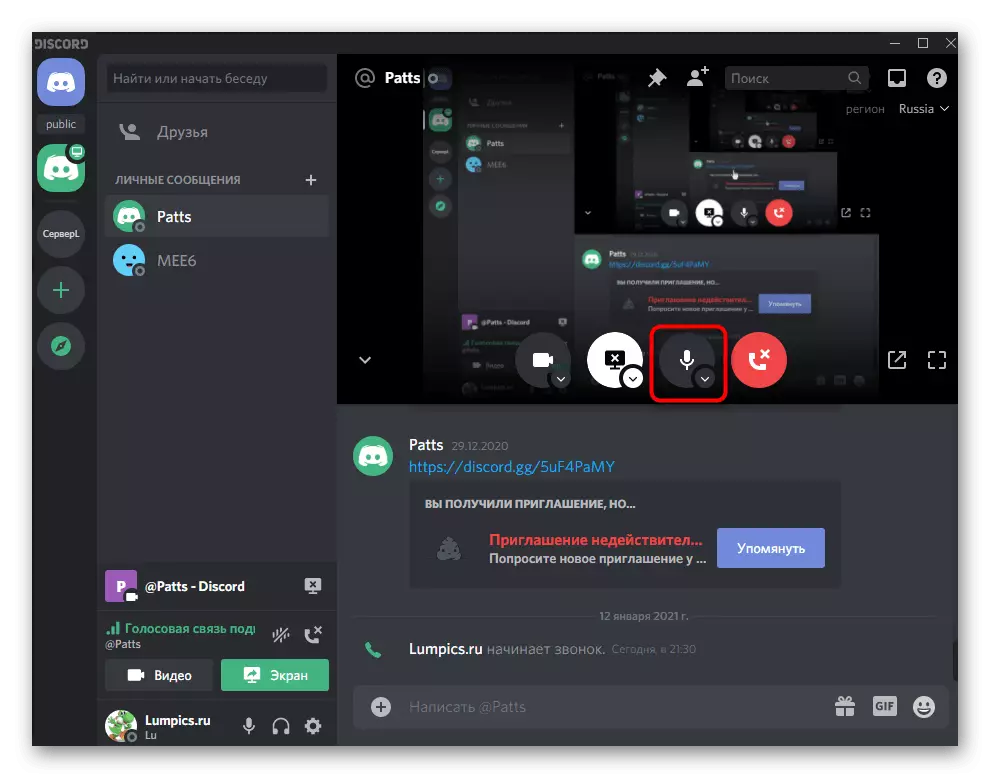
ఒక విస్మరణలో ఒక స్క్రీన్ లేదా స్ట్రీమింగ్ ప్రదర్శించేటప్పుడు ఇతర సెట్టింగ్లను మీరు ఆసక్తి కలిగి ఉంటే, దయచేసి మా వెబ్ సైట్ లో మరొక నేపథ్య మార్గదర్శిని సంప్రదించండి.
మరింత చదువు: అసమ్మతిలో స్క్రీన్ ప్రదర్శనను ప్రారంభించండి
ఎంపిక 2: మొబైల్ అప్లికేషన్
అసమ్మతి మొబైల్ అప్లికేషన్ వినియోగదారులు కూడా ధ్వనిని కాన్ఫిగర్ చేయాల్సిన అవసరాన్ని ఎదుర్కొంటారు, దానితో మేము మరింత అర్థం చేసుకోవడానికి సహాయపడుతుంది, సాధారణ వినియోగదారుల కోసం మరియు యజమానులకు లేదా సర్వర్ నిర్వాహకులకు వివరంగా అన్ని అంశాలను వివరించాము.సాధారణ ప్రొఫైల్ సెట్టింగులు
సౌండ్ సెట్టింగుకు సంబంధించిన అనేక ముఖ్యమైన పారామితులు ఉన్న సాధారణ ఖాతా సెట్టింగులతో మీరు ప్రారంభించాలి. మీరు ఈ అంశాలతో పరిచయం పొందడానికి ప్రతి ఒక్కరిని సిఫార్సు చేస్తున్నాము, అందువల్ల మీరు ఏవైనా సర్దుబాట్లు చేయవలసిన అవసరం ఉన్నప్పుడు భవిష్యత్తులో సమస్యలు లేవు.
- దిగువ ప్యానెల్లో, ఖాతా నిర్వహణ మెనుని తెరవడానికి మీ అవతార్పై క్లిక్ చేయండి.
- "అప్లికేషన్ సెట్టింగులు" బ్లాక్ లో మీరు ఒక అంశం "వాయిస్ మరియు వీడియో" అవసరం, ఇది న టాప్ చేయాలి.
- తగిన స్లయిడర్ను తరలించడం ద్వారా మొత్తం అవుట్పుట్ వాల్యూమ్ను మార్చండి.
- అన్ని ఇతర పారామితులు మైక్రోఫోన్కు మాత్రమే వర్తిస్తాయి, అందువల్ల వాటి గురించి వాటిని గురించి చదవండి.
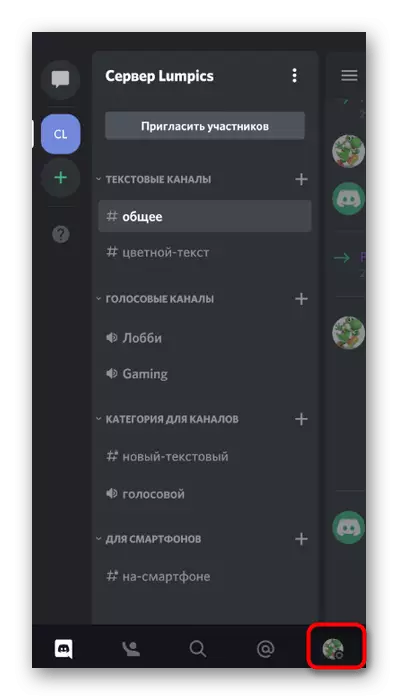
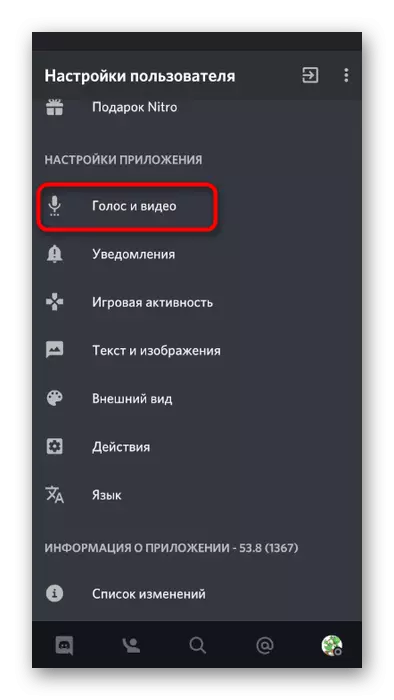
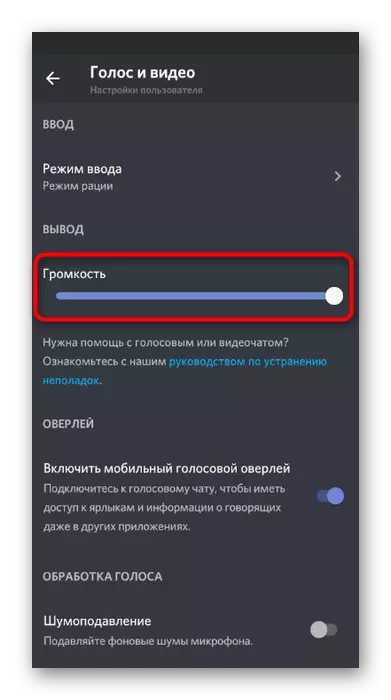
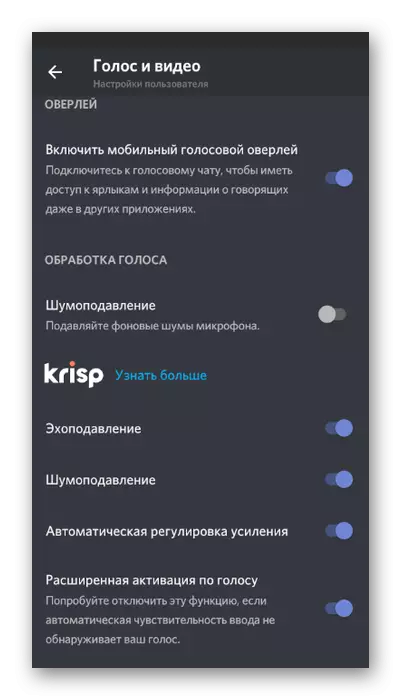
వాయిస్ ఛానెల్లపై సౌండ్ మేనేజ్మెంట్
మొబైల్ అసమ్మతి దరఖాస్తులో సౌండ్ మేనేజ్మెంట్ యొక్క ప్రాథమిక క్షణాల గురించి మేము చెబుతాము, ఇది సర్వర్లో వాయిస్ ఛానల్స్ సహాయంతో కమ్యూనికేషన్తో సంబంధం కలిగి ఉంటుంది. ఈ సందర్భంలో, ఇతర పాల్గొనే వారి ధ్వని మరియు మైక్రోఫోన్లుగా వినియోగదారు నిర్వహణ అవకాశాలు ఉన్నాయి.
- వాయిస్ ఛానెల్ను ఎంచుకోండి మరియు దాని పేరు ప్రకారం నొక్కండి.
- ఒక చిన్న మెను "వాయిస్ ఛానల్ చేరండి" పై క్లిక్ చేయండి.
- అవుట్పుట్ పరికరాలను ఎంచుకోవడానికి స్పీకర్ చిహ్నాన్ని క్లిక్ చేయండి.
- ఇక్కడ మీరు ఫోన్ రెండింటినీ పేర్కొనవచ్చు, అంటే, దాని అంతర్నిర్మిత స్పీకర్ మరియు కనెక్ట్ హెడ్ఫోన్స్.
- మీరు మరొక ఛానల్ సభ్యుని యొక్క ధ్వనిని ఎనేబుల్ చేయాలనుకుంటే లేదా దానిని నిలిపివేయాలని అనుకుంటే, దాని మారుపేరులో ఒక ట్యాప్ చేయండి.
- అదే నియంత్రణ మెను మళ్లీ తెరవబడుతుంది, అక్కడ మళ్లీ యూజర్ యొక్క మారుపేరుపై క్లిక్ చేయండి.
- దాని మైక్రోఫోన్ యొక్క వాల్యూమ్ను తగ్గించండి లేదా దాన్ని ఆపివేయండి.
- సృష్టికర్త లేదా సర్వర్ నిర్వాహకుడు దాని మైక్రోఫోన్కు తరలించవచ్చు లేదా ఇతర శబ్దాలను నిలిపివేయవచ్చు.
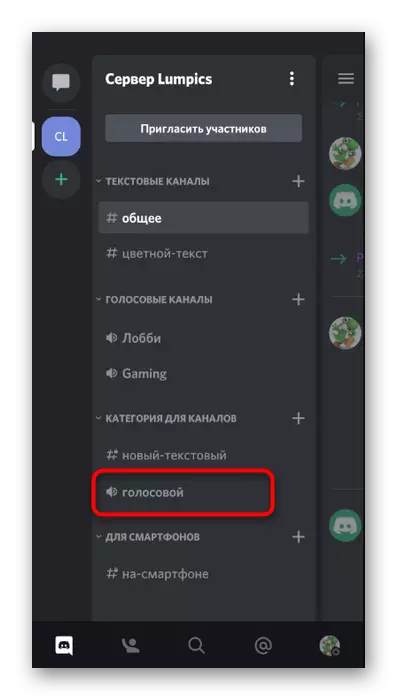
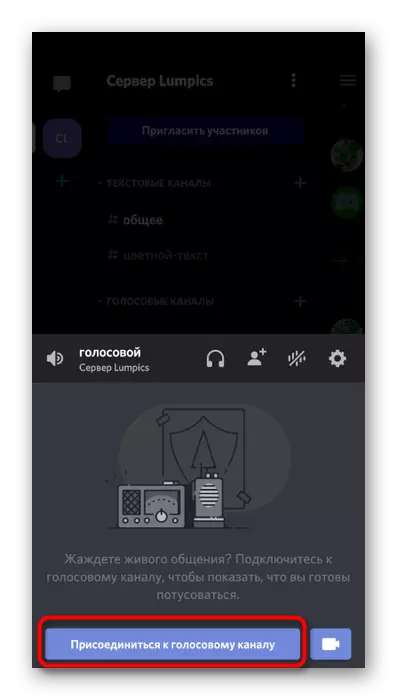
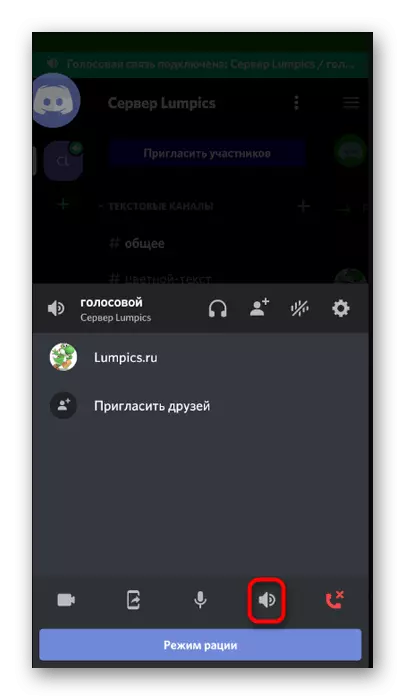
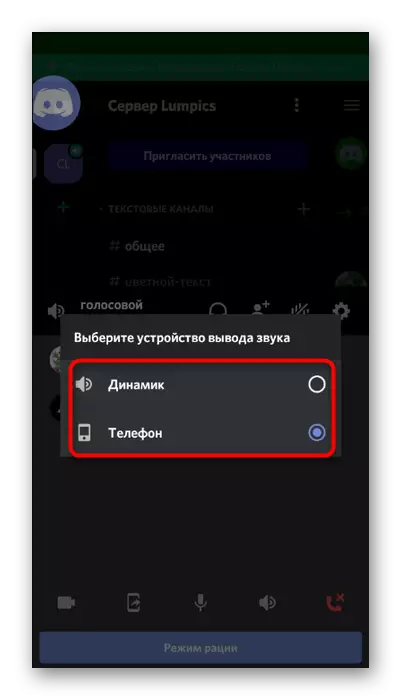
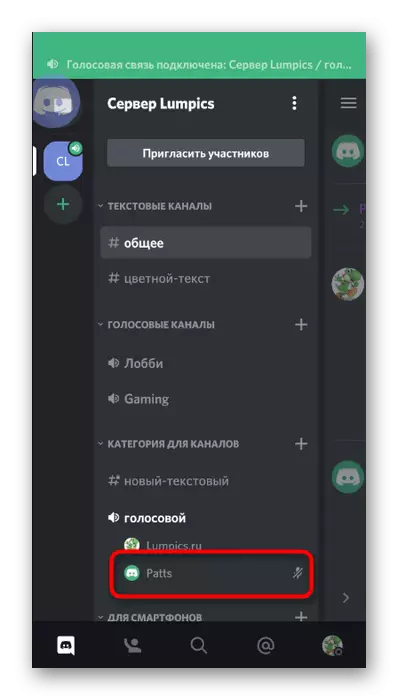

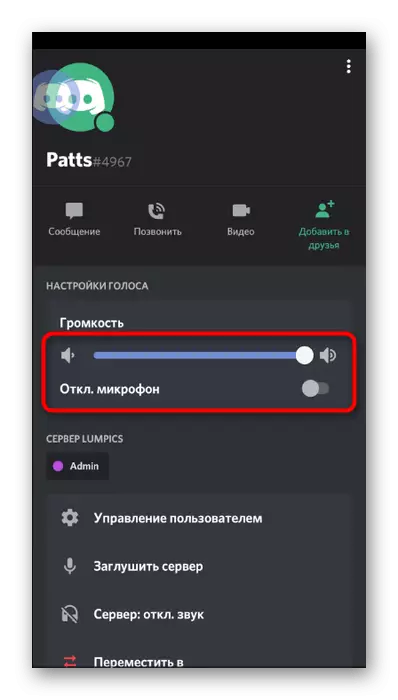
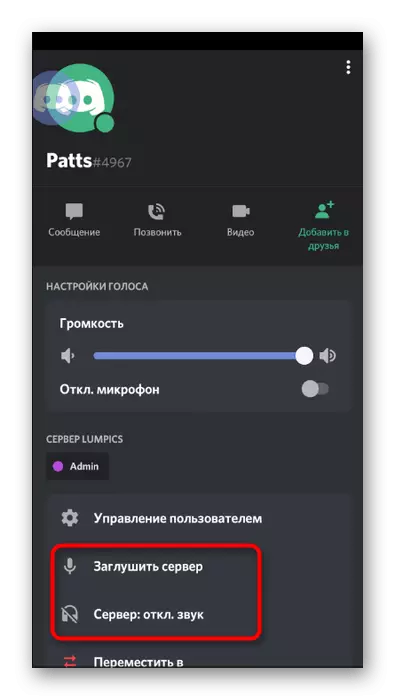
ఓవర్లే ద్వారా ధ్వని నియంత్రణ
మీరు మొబైల్ అప్లికేషన్ ద్వారా ఒక వాయిస్ ఛానెల్కు కనెక్ట్ చేస్తే లేదా వ్యక్తిగత కాల్ను నిర్వహిస్తే, ఓవర్లే అసమ్మతి కనిపిస్తుంది, దీనితో మీరు ఈ క్రింది విధంగా నిర్వహిస్తారు, ఇది ధ్వనిని నియంత్రించవచ్చు:
- డిస్కార్డ్ను రోల్ చేసి దాని చిహ్నంపై క్లిక్ చేయండి, ఇది తెరపై ఎడమవైపు కనిపిస్తుంది.
- ఓవర్లేమ్ కంట్రోల్ మెనులో, ఆపివేయడానికి లేదా ధ్వనిని ఆపివేయడానికి డైనమిక్స్ మీద నొక్కండి.
- మీరు ఒక కాల్కి తిరిగి వచ్చినప్పుడు, అదే బటన్పై క్లిక్ చేయడం ద్వారా ఓవర్లేను ఆపివేయండి.
- ఒక వేలును ఖర్చు చేయడం ద్వారా కాల్ కంట్రోల్ మెనుని విస్తరించండి.
- "మార్పు ధ్వని అవుట్పుట్ పరికరం" బటన్ను ఉపయోగించండి.
- ఇప్పుడు మీరు పైన పేర్కొన్న అదే పారామితులను ఎంచుకోవచ్చు.
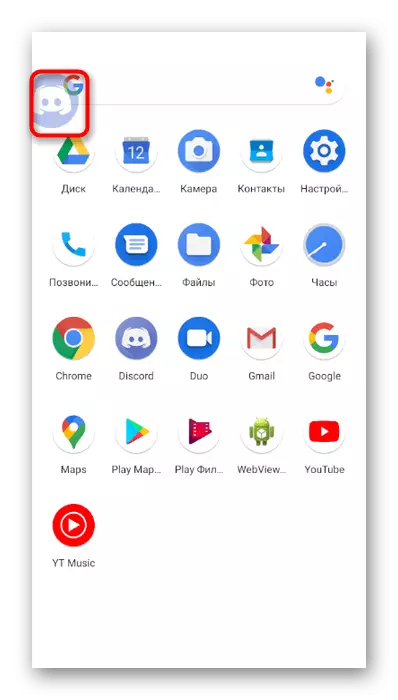
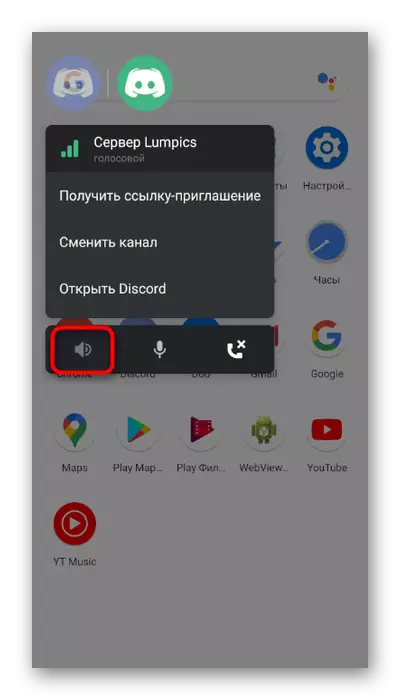
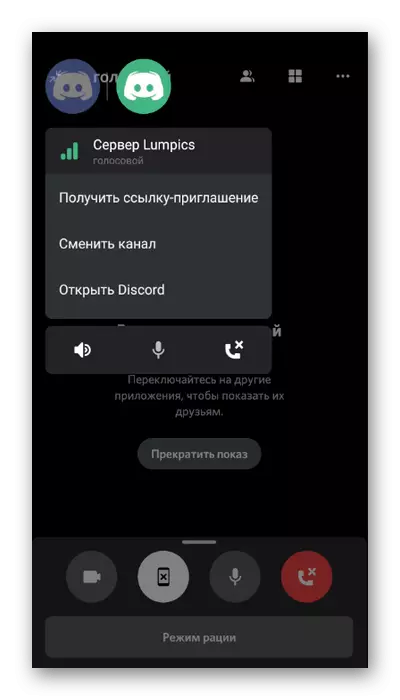
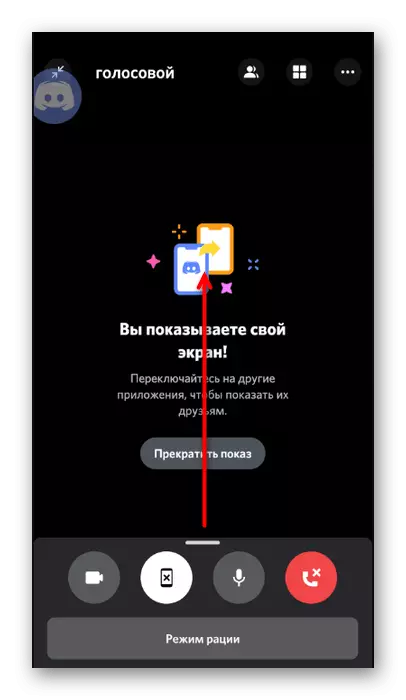
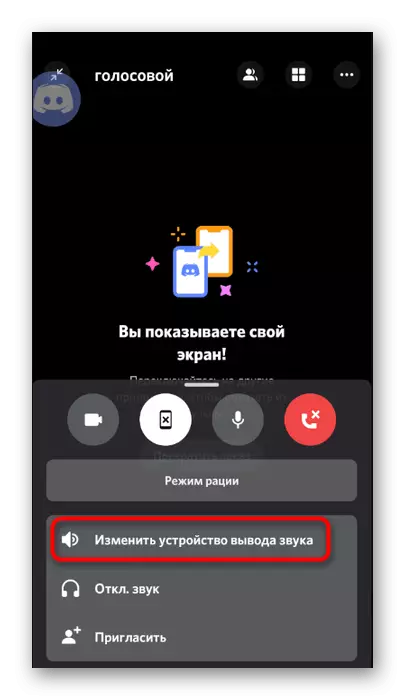

అసమ్మతి కోసం అనుమతులను ఆకృతీకరించుట
మీరు ఒక వాయిస్ కాల్ చేయడానికి ప్రయత్నించినప్పుడు, మీరు మైక్రోఫోన్ ఆన్ చేయకపోయినా లేదా మీరు ఇతర వినియోగదారుల శబ్దాలను వినలేరు, ఎక్కువగా, ఇది మీరు అప్లికేషన్ కోసం అవసరమైన నిషేధాల కారణంగా రద్దు చేయాలి.
- దీన్ని చేయటానికి, నోటిఫికేషన్లతో షట్టర్ను విస్తరించండి మరియు పరికర అమరికలకు వెళ్లండి.
- "అప్లికేషన్లు మరియు నోటిఫికేషన్లు" విభాగాన్ని ఎంచుకోండి.
- "డిస్కార్డ్" జాబితాలో కనుగొనండి మరియు దాని పేరు ప్రకారం నొక్కండి.
- ఈ అనువర్తనం కోసం అనుమతుల జాబితాను తెరవండి.
- ఒక మైక్రోఫోన్ లేదా స్పీకర్లు ఉన్నట్లయితే, బ్లాక్ "నిషేధించబడింది" మరియు అంశాలపై క్లిక్ చేయండి.
- పరికరాన్ని ఉపయోగించడం మరియు అన్ని ఇతర అనుమతుల కోసం అదే విధంగా చేస్తాయి.
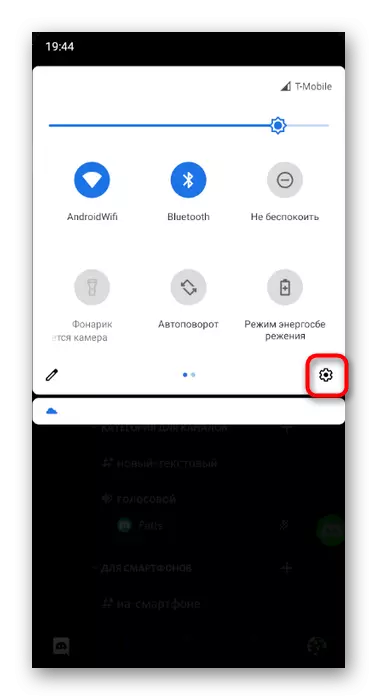
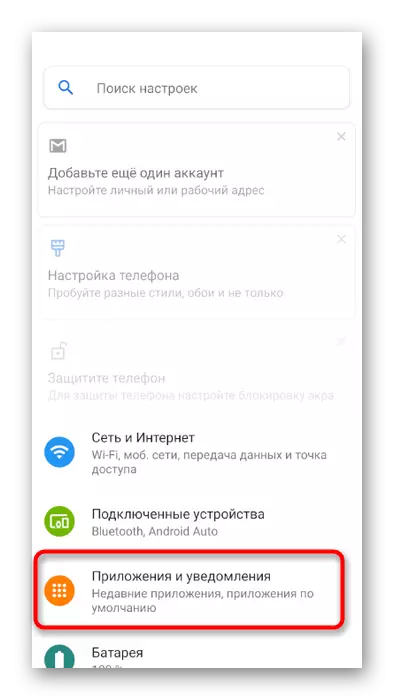
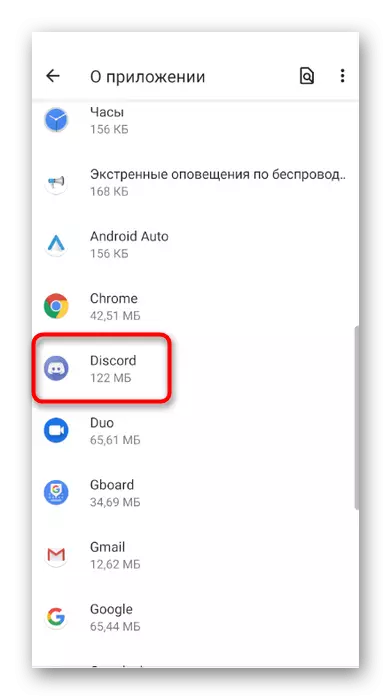
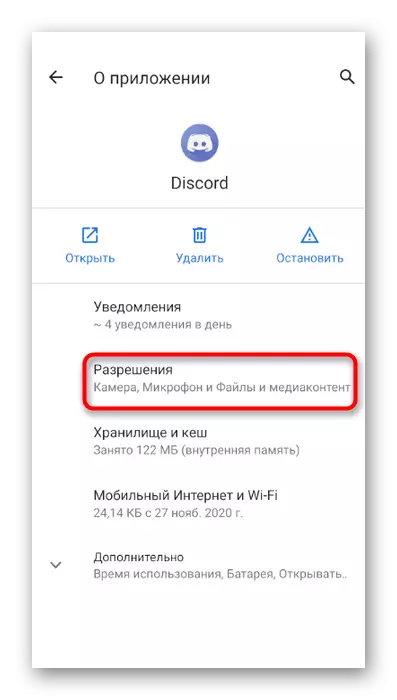
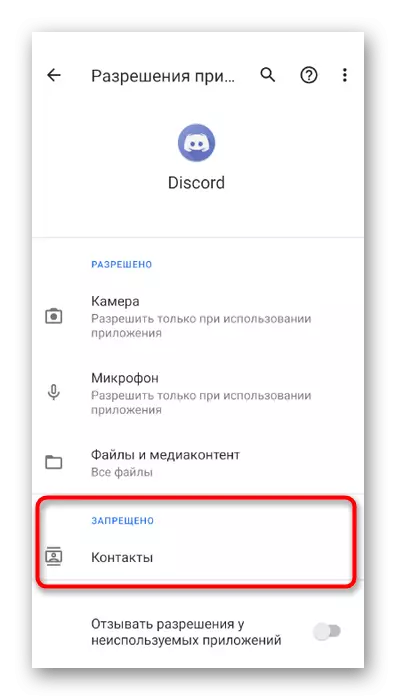
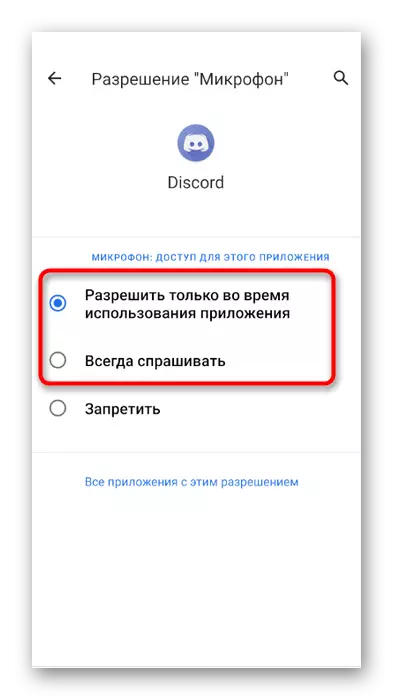
సర్వర్లో పాత్రలు మరియు వాయిస్ ఛానల్స్ నిర్వహణ
చివరగా, సర్వర్ యొక్క నిర్వాహకుడు లేదా సృష్టికర్త కొన్ని పాత్రలు లేదా పాల్గొనేవారి కోసం వాయిస్ చానెళ్లలో ధ్వనిని ఉపయోగించడానికి అనుమతులు లేదా నిషేధాలను సెట్ చేయాలనుకున్నప్పుడు మేము పరిస్థితిని పేర్కొన్నాము. ఈ సందర్భంలో, రెండు సాధ్యం ఎంపికలు ఉన్నాయి: పాత్ర యొక్క హక్కులను సవరించడం లేదా అత్యంత స్వర ఛానెల్ను సవరించడం, దానితో మేము తదుపరి పరిచయం పొందడానికి అందించే.
- ఎడమ పానెల్ ద్వారా పాత్రల హక్కులను సవరించడానికి, మీ సర్వర్ను తెరిచి దాని పేరుపై క్లిక్ చేయండి.
- కనిపించే మెనులో, మీరు "సెట్టింగులు" బటన్పై ఆసక్తి కలిగి ఉంటారు.
- సాధారణ పారామితులకు మార్పు తరువాత, "పాల్గొనడం నిర్వహణ" బ్లాక్ మరియు పాత్రలను ఎంచుకోండి.
- క్రొత్త పాత్రను సృష్టించండి లేదా ఎడిటింగ్ కోసం ఇప్పటికే ఉన్నదాన్ని ఎంచుకోండి.
- "వాయిస్ ఛానల్ రైట్స్" ను కనుగొనండి మరియు మీరు ఈ పాత్ర యొక్క యజమానులను అందించదలిచిన హక్కులను వ్యతిరేకిస్తారు.
- మునుపటి మెనుకు తిరిగి వెళ్లి "పాల్గొనేవారు" ఈ సమయాన్ని నొక్కండి.
- క్రొత్త పాత్రను కేటాయించవలసిన యూజర్ యొక్క మారుపేరుపై క్లిక్ చేయండి.
- ఒక చెక్ మార్క్ తో గుర్తించండి మరియు ప్రస్తుత మెనుని మూసివేయండి.
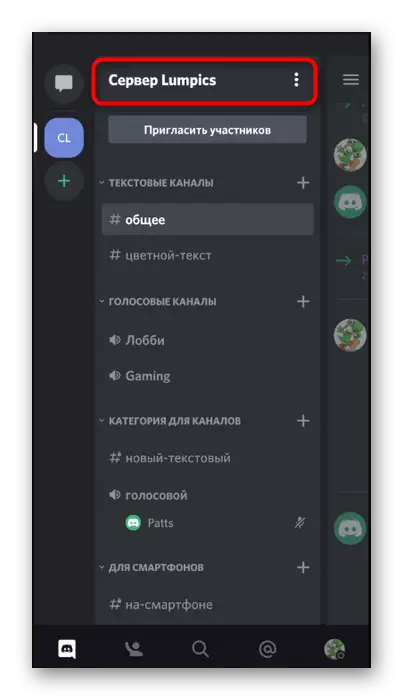
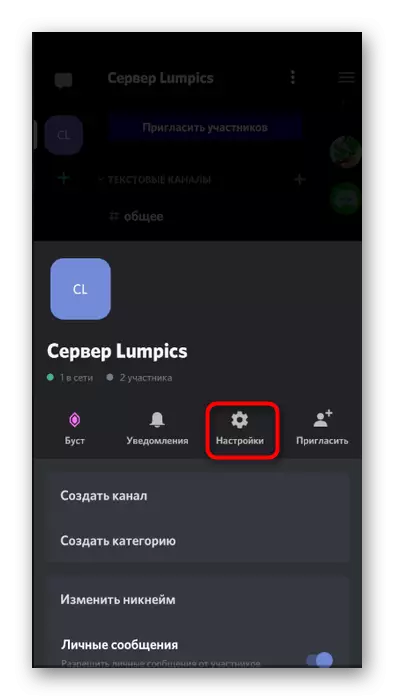
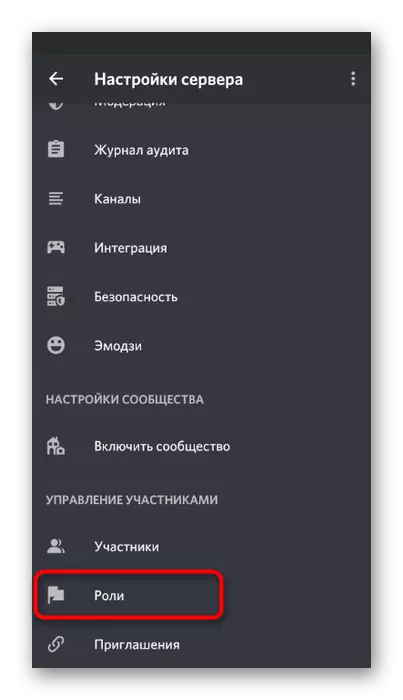
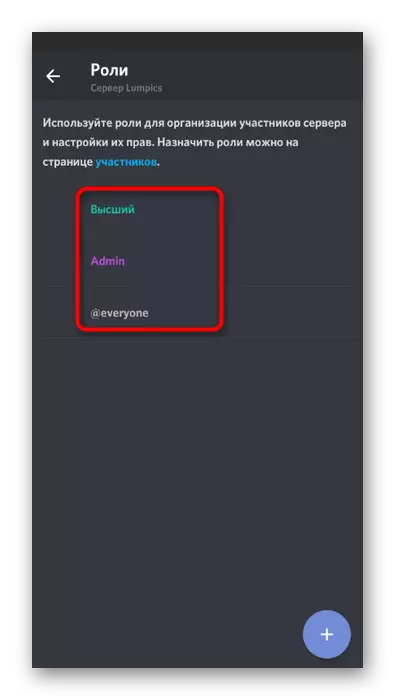
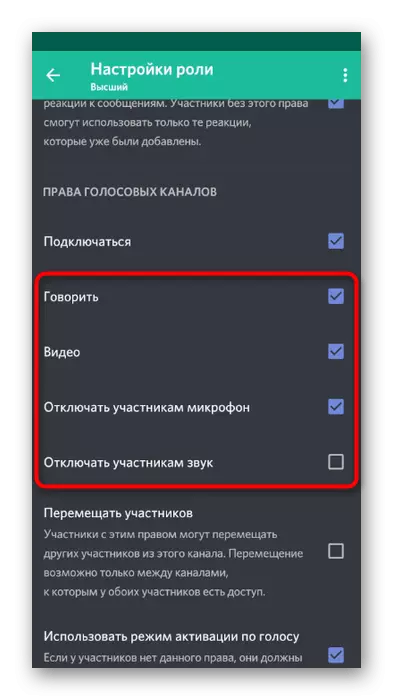
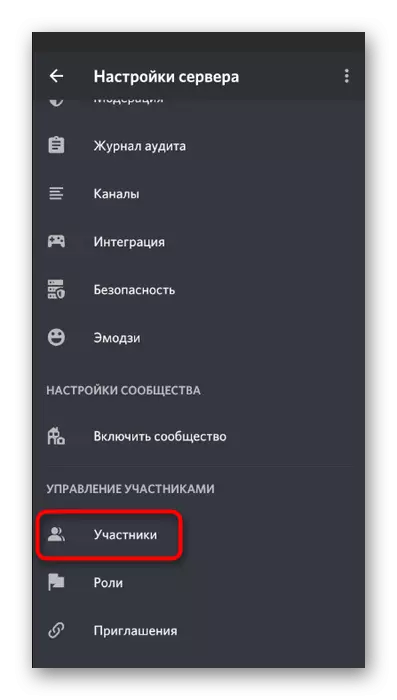
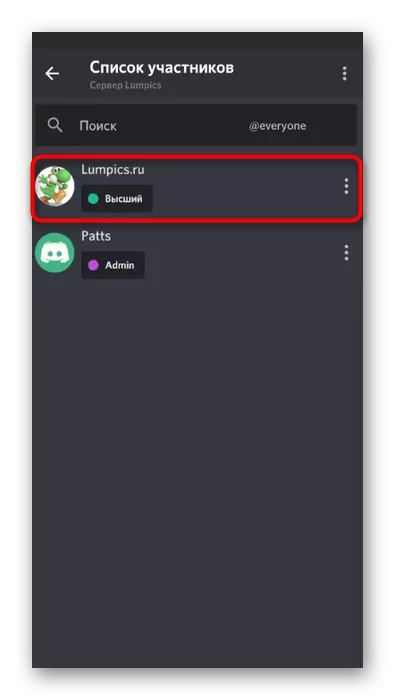
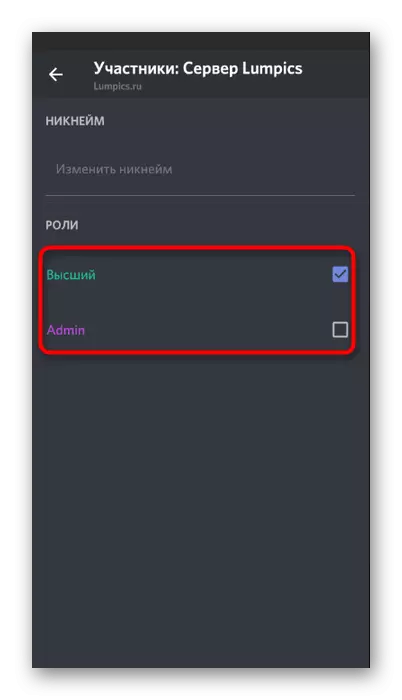
ROLES సర్వర్లో ఎలా నిర్వహించబడుతుందో గురించి మరింత సమాచారం, మేము మునుపటి సంస్కరణ యొక్క సంబంధిత విభాగంలో మాట్లాడాము, అందువల్ల మీరు దానిని అధిరోహించి, అవసరమైన అన్ని సమాచారాన్ని మీరే పరిచయం చేసుకోగలము. ఇప్పుడు నిర్దిష్ట వాయిస్ చానెళ్లలో హక్కుల నిర్వహణ ఎలా జరుగుతుందో మేము పరిశీలిస్తాము.
- సెట్టింగులను తెరవడానికి దాని పేరు ప్రకారం ఒక దీర్ఘ నొక్కండి.
- "యాక్సెస్ హక్కుల" పై క్లిక్ చేయండి.
- మీరు అనుమతులు లేదా నిషేధాలను స్థాపించదలిచిన పాత్ర లేదా సభ్యునిని ఎంచుకోండి.
- అన్ని అంశాలను తనిఖీ "వాయిస్ ఛానల్స్ యొక్క హక్కులు". మీరు కొన్ని అనుమతులను సక్రియం చేయాలనుకుంటే, వాటిని నిషేధించడం లేదా పాత్రలు కేటాయించిన పాత్రలకు అనుగుణంగా వాటిని వదిలివేయండి.